«Как создать электронную почту» – Яндекс.Кью
1. Откройте в браузере сайт https://yandex.ru/
В правом верхнем углу нажмите на «Завести почту».
Если у вас уже есть почта, то нажмите в правом верхнем углу на свой логин и у вас появится окошко. В нем нажмите на кнопку «Добавить пользователя» (как на картинке ниже). После этого вам откроется следующая страница и там внизу будет кнопка регистрация — жмите на нее и переходите к следующему пункту.
Заполните все поля формы регистрации.
С именем и фамилией все понятно. Логин — это скажем так «прозвище» в сети. Вы можете придумать свой логин, либо выбрать из предложенных, после того как заполните первые поля. Обязательно запишите его себе на бумажке, а также пароль, который придумаете. Пароль надо вводить в английской раскладке — но вы можете придумать на русском, просто буквы будете английские нажимать. Переключить раскладку можно либо мышкой в правом нижнем углу, где написано «рус», либо комбинацией клавиш shift + alt (нажимать одновременно), после чего «рус» должно поменяться на «eng».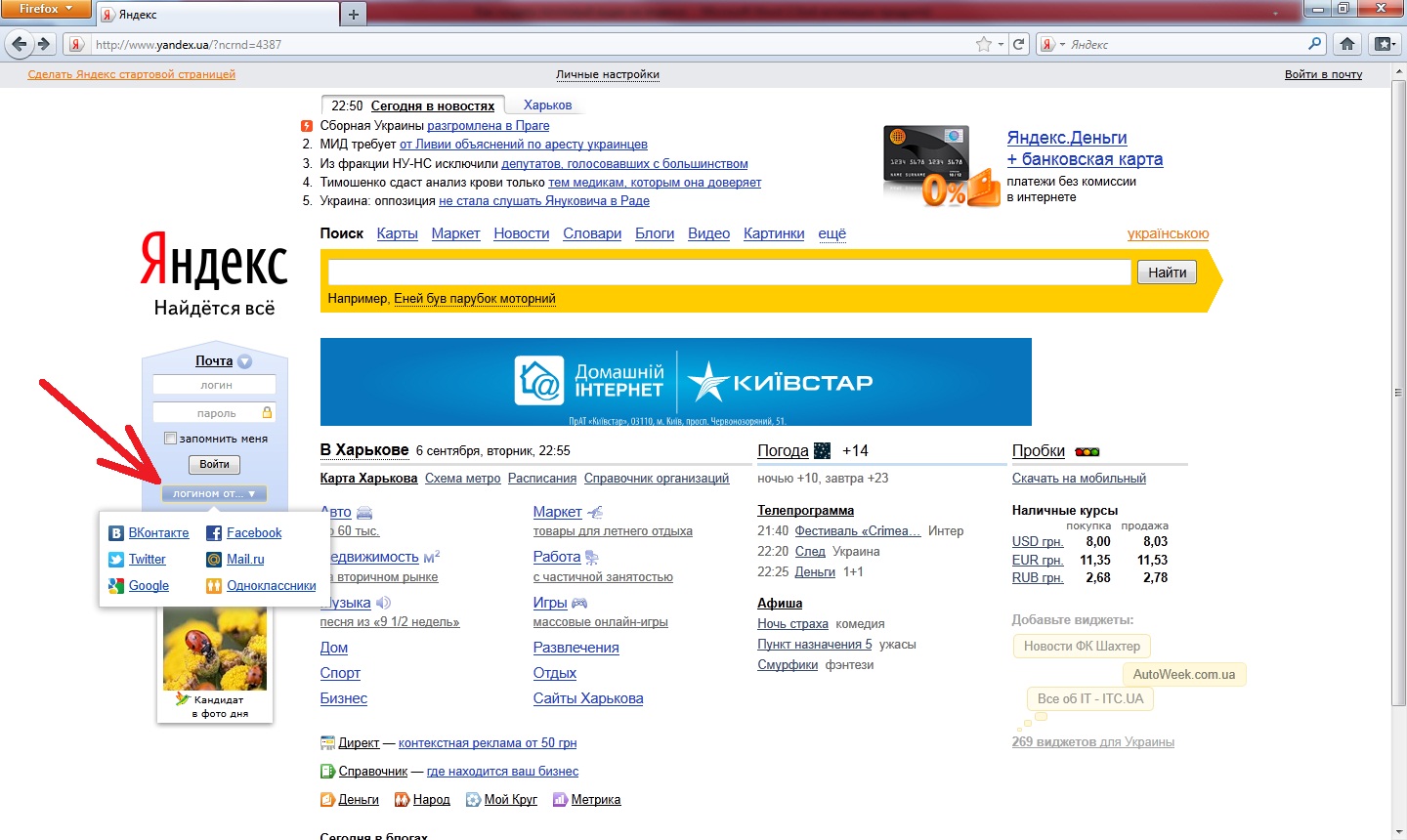 После этого останется только ввести номер телефона. После того как введете номер возьмите телефон, чтобы он лежал рядом с вами, и нажмите кнопку «получить код». Теперь к вам на мобильный должен прийти код — введите его в окошко. Это нужно делать достаточно быстро, так как времени на ввод кода не особо много. Если не успели — нажмите еще раз. После того как введете код нажмите кнопку «Зарегистрироваться».
После этого останется только ввести номер телефона. После того как введете номер возьмите телефон, чтобы он лежал рядом с вами, и нажмите кнопку «получить код». Теперь к вам на мобильный должен прийти код — введите его в окошко. Это нужно делать достаточно быстро, так как времени на ввод кода не особо много. Если не успели — нажмите еще раз. После того как введете код нажмите кнопку «Зарегистрироваться».
Ваш почтовый ящик готов!
После того как вы нажмете кнопку «Зарегистрироваться», откроется ваш почтовый ящик. Перед вами вылезет несколько окошек по оформлению и возможности подключения других ящиков (если это первый). Можно выбрать оформление, которое захотите, либо если это не нужно, как мне, например, нажать кнопку «Пропустить», а потом «Начать работу».
Ваш почтовый ящик будет выглядеть так:
В правом углу будет высвечиваться ваш логин, который вы придумали — я обвел его красным цветом, чтобы вы видели. Ваша почта будет называться так: вашлогин@yandex.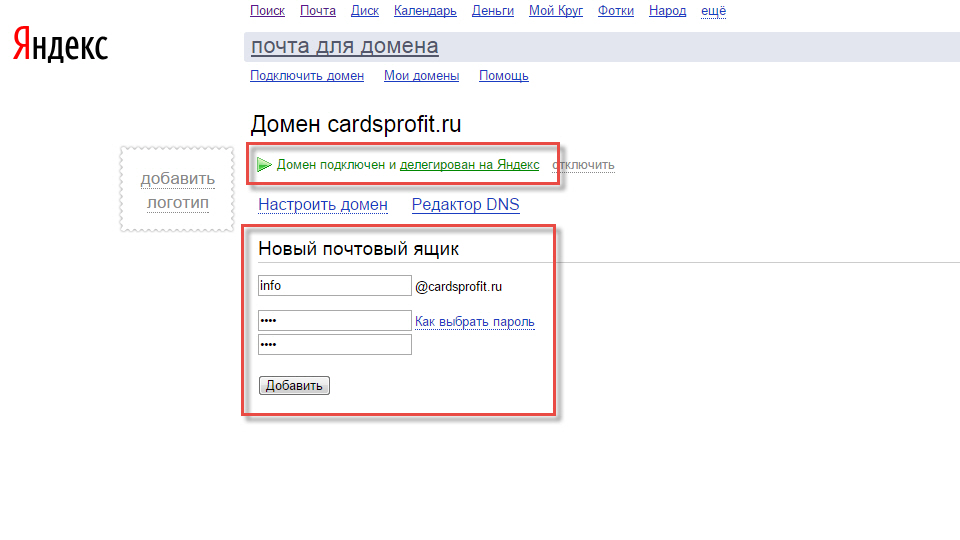 ru Моя почта, например, (мой логин -prostoikomputer). Это ваша электронная почта, email, ящик — его вы можете отправлять друзьям, чтобы они присылали письма, либо использовать для чего-то другого.
ru Моя почта, например, (мой логин -prostoikomputer). Это ваша электронная почта, email, ящик — его вы можете отправлять друзьям, чтобы они присылали письма, либо использовать для чего-то другого.
На белом фоне отображаются входящие письма. На картинке или у вас на новой почте вы можете увидеть 2 приветственных письма от Яндекса. Чтобы прочитать письмо, просто нажмите на него. Чтобы вернуться назад — нажмите в верхнем левом углу на кнопку «Входящие».
Если же вы захотите написать кому-то письмо, то вам нужно знать лишь электронную почту человека. Так, например, если у вас есть какие-то вопросы, то вы можете написать мне письмо — я вам обязательно отвечу, а для самых частых вопросов как сделать что-то на компьютере и в интернете — выпущу отдельную статью.
Чтобы написать электронное письмо нажмите на кнопку «Написать». Откроется вот такое окно:
В поле «Кому» введите электронную почту, если пишете мне, то введите Поле «Тема» можно пропустить, либо написать там, например, «Вопрос», если пишете мне какой-то вопрос. И осталось большое поле — там вы пишете собеседнику все что хотите. Как закончите — нажимаете на кнопку «Отправить» и письмо отправилось. Теперь ждите ответа (письмо появится в папке входящие)!
И осталось большое поле — там вы пишете собеседнику все что хотите. Как закончите — нажимаете на кнопку «Отправить» и письмо отправилось. Теперь ждите ответа (письмо появится в папке входящие)!
Почтовый ящик «Яндекс.Почты» для домена в облаке Webasyst — Webasyst
Прикрепив собственное доменное имя к аккаунту в облаке Webasyst, вы можете создавать email-адреса на своем домене, например, info@mycompany.ru. Сам почтовый ящик для такого адреса может находиться либо в облаке, либо на серверах «Яндекс.Почты».
Почтовые адреса, размещенные в облаке Webasyst, можно использовать только для получения сообщений (например, для того чтобы собирать запросы от клиентов с помощью приложения «Поддержка»). Отправлять сообщения с таких почтовых адресов нельзя. Если вам необходимо иметь возможность отправлять письма со своего адреса, его нужно разместить на серверах «Яндекс.Почты», как описано в конце этой статьи.
Размещение почтового ящика в облаке Webasyst
Как создать почтовый ящик на своем домене в облаке Webasyst.
Размещение почтового ящика на серверах «Яндекс.Почты»
1. Зарегистрируйтесь в сервисе «Яндекс.Почта для домена».
2. Подтвердите свои права на владение доменом, как описано на сайте «Яндекса»:
3. В справочной системе «Яндекса» найдите информацию об MX-серверах этого сервиса (обратите внимание на обязательную точку в конце адресов MX-серверов):
| Имя/домен | Тип записи | Адрес | Приоритет |
|---|---|---|---|
| @ | MX | mx.yandex.net. | 10 |
4. Добавьте соответствущие MX-записи в свойствах DNS-зоны своего домена.
- В облаке Webasyst — с помощью приложения «Облако»:
- Откройте раздел «Домены».
- Перейдите по ссылке «DNS» напротив своего доменного имени.

- В списке «Изменить почтовый сервис» выберите «Yandex.ru».
- На другом хостинге — с помощью контрольной панели вашего DNS-сервера или виртуального хостинга. Если вы не знаете, как это сделать, обратитесь в службу поддержки Webasyst.
5. Дождитесь обновления информации о добавленных MX-записях в интернете. Процесс обновления может длиться до 72 часов в зависимости от настроек вашей доменной зоны. Убедиться в наличии обновленных MX-записей можно с помощью онлайн-сервисов проверки DNS-информации доменов, например, http://www.all-nettools.com/toolbox/nslookup.php.
6. Создайте почтовый адрес в интерфейсе «Яндекс.Почты».
Инструкция по настройке «Яндекс.Почта для доменов»
В статье «Как сделать почту для сайта?» были рассмотрены все плюсы использования внешних профессиональных сервисов для обработки почты. В этой статье будет рассмотрена пошаговая инструкция, как сделать почту для доменов на «Яндекс.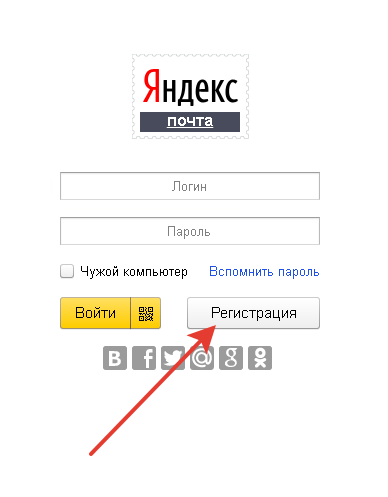 Почта для доменов».
Почта для доменов».
Настройка «Яндекс.Почта для доменов»
Перед тем как подключить «Яндекс.Почта для доменов», Вам необходимо иметь почту на Яндексе. Войдите в свой почтовый ящик на Яндексе или зарегистрируйте новый. На эту почту будет прикреплена учётная запись в сервисе «Яндекс.Почта для доменов».
Для начала настройки почты для доменов от Яндекса, необходимо перейти на сайт их проекта. Для этого можно перейти в поисковик Яндекса и набрать фразу «Яндекс Почта для доменов». Первая же ссылка будет вести на страницу для подключения домена:
Перейдите по этой ссылке и попадёте на титульную страницу проекта. В правом верхнем углу сайта проверьте, что вы зарегистрированы и авторизованы в почте Яндекса. На неё будет привязана почта для доменов. Если всё правильно, от введите название домена в поле и нажмите на кнопку «Подключить»:
После чего произойдёт переход на страницу сервиса «Яндекс.Коннект». Это сервис, в котором можно настроить почту для домена.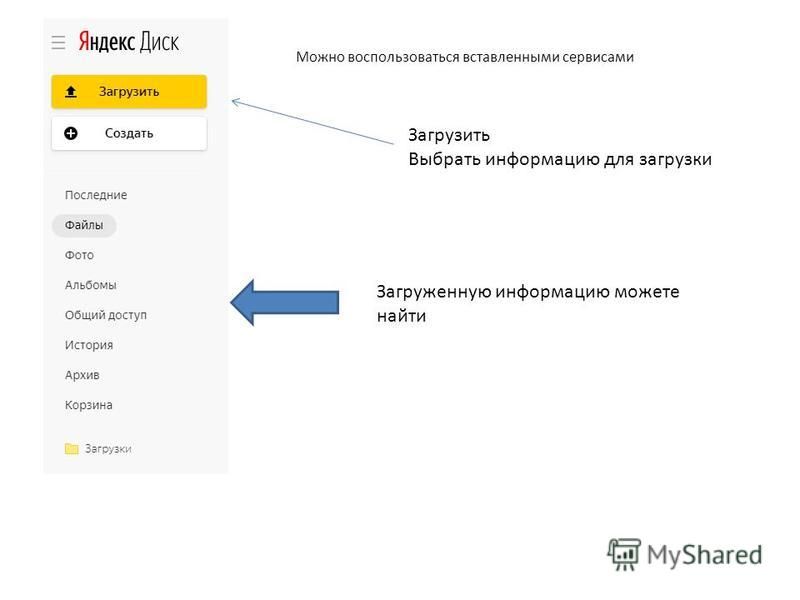 В левом меню на этой странице найдите пункт «Профиль организации» и подпункт «Домены». Кликните на него:
В левом меню на этой странице найдите пункт «Профиль организации» и подпункт «Домены». Кликните на него:
Откроется меню, в котором будет написан домен, который был только что добавлен:
Напротив этого домена стоит красный кружок. Если навести на него курсором мыши, то появится сообщение «Не подтверждён». Кликните на строчку с доменом и откроется инструкция, которая объясняет, как можно подтвердить домен. Есть несколько способов подтверждения. Самый лёгкий и быстрый — загрузить на сервер с сайтов, в корневую директорию сайта, html файл со специальным содержанием.
Вы можете прочитать подробнее про программу для загрузки файлов на сервер «FileZilla» в статье «Загрузка файлов на сайт с помощью FileZilla». Рекомендуем использовать эту программу для дальнейшей работы с сайтом при загрузке/выгрузки файлов с сервера.
Содержание и название файла для подтверждения владения доменом является уникальным для вашей учётной записи. Их предложит сам Яндекс:
После выполнения условий выбранного типа подтверждения нажмите на кнопку «Запустить проверку».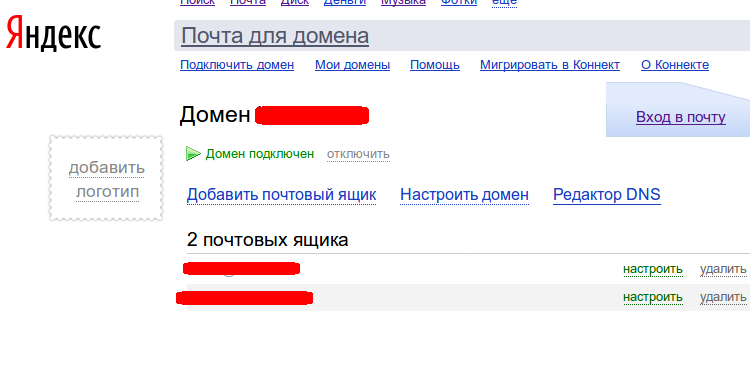 Через несколько минут страница перезагрузится, и в списке доменов появится зелёная галочка «Подтверждён» напротив вашего домена:
Через несколько минут страница перезагрузится, и в списке доменов появится зелёная галочка «Подтверждён» напротив вашего домена:
Опять нажмите на строку с доменом, чтобы проверить статус. Если домен был только зарегистрирован и Вы никогда не делали на нём почту, то в DNS записях домена будет отсутствовать MX запись, которая говорит о том, куда отправлять почтовые запросы:
DNS записи домена необходимо настроить самостоятельно, либо с помощью нашей техподдержки. Тема изменения DNS записей домена довольно обширна. Поэтому для лучшего понимания рекомендуем ознакомиться со статьёй «Как настроить DNS записи домена». Но сейчас продолжим с настройкой Яндекс. Находясь на странице управления «ЯндексКоннект», найдите левое меню и кликните на пункт «Все сотрудники». Теперь попробуем создать почтовые ящики:
Чтобы создать почтовый ящик, внизу страницы кликните на кнопку «+ добавить»:
Откроется форма, в которой надо указать ФИО, пароль и название нового почтового ящика, который будет добавлен:
После добавления, новый почтовый ящик появится в списке:
Можно просмотреть и изменить информацию о нём, кликнут на строчку с нужным ящиком.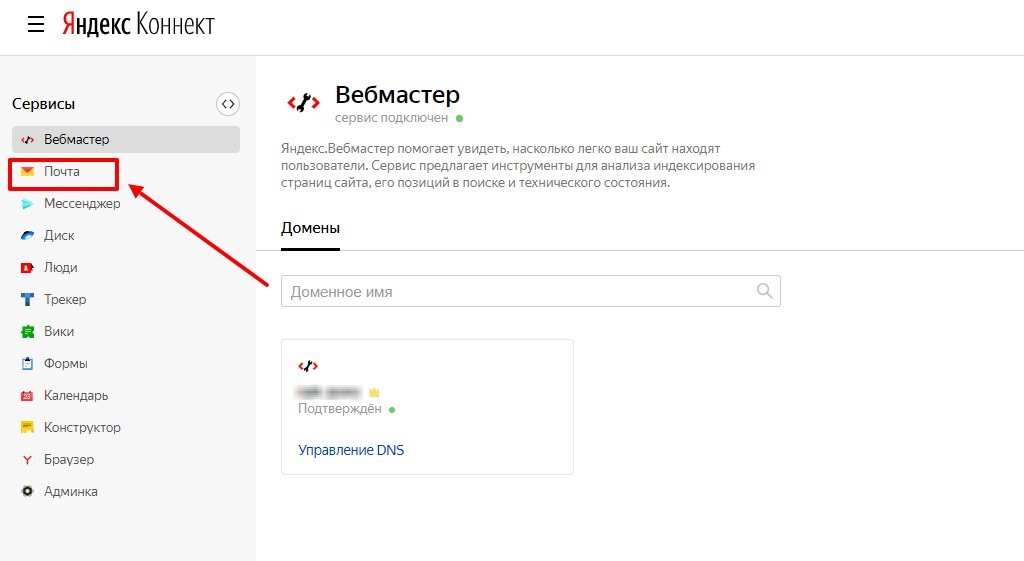
Обратите внимание, что если Вы работаете один, но хотите разделить входящую почту по нескольким ящикам, то лучше не создавать несколько ящиков. Будет выгоднее создать так называемый «алиас» для почтового ящика, то есть «синоним». В противном случае придётся организовывать сбор почты с нескольких ящиков в один, чтобы было легче управлять отправкой. Для создания алиаса ящика кликните на нужный ящик и в правом-верхнем углу, в дополнительном меню, выберите пункт «Управление алиасами»:
Откроется всплывающее окно, в котором можно будет указать новый алиас или изменить старый:
Для добавления алиаса наберите название почтового ящика в текстовое поле и нажмите на кнопку «Добавить». Вся отправленная на алиасы почта будет попадать на почтовый ящик, к которому созданы алиасы.
Как переехать с Яндекс.Почта на Gmail – UiPservice
Мы подготовили для вас пошаговую инструкцию о том, как легко переехать с Яндекс.Почты на Gmail с сохранением контактов, всех существующих и будущих писем.
Перенос писем и контактов из Яндекс.Почты в Gmail
Cоздайте почтовый ящик на Gmail или используйте существующий. Создать почту от Google можно здесь.
Чтобы перенести уже существующие письма из почты Яндекс в Gmail, следуйте инструкциям:
- Зайдите в почтовый ящик Gmail, нажмите шестеренку в правом верхнем углу и выберите пункт «Настройки».
- В открывшемся меню нажмите на пункт «Аккаунты и импорт» и найдите раздел «Импорт почты и контактов». В этом разделе нажмите «Импортировать почту и контакты».
- В появившемся окне введите адрес почтового ящика Яндекс, из которого нужно импортировать письма, и нажмите «Продолжить».
Введите пароль от Яндекс.Почты.
В открывшемся окне выберите параметры для импорта и нажмите «Начать импорт».
Импорт писем может занять до 48 часов. До завершения процесса импортируемые сообщения не будут отображаться. Но этого времени достаточно, чтобы настроить переадресацию.
Переадресация писем из Яндекс.
 Почты на Gmail
Почты на Gmail
Переадресация позволяет автоматически отправлять все входящие письма из Яндекс.Почты на Gmail.
Чтобы включить переадресацию:
1. Зайдите в почтовый ящик Яндекс и откройте меню Почта → Все настройки → Правила обработки входящей почты. Затем нажмите «Создать правило».2. Создайте правило в точности так, как показано на скриншоте.
Обратите внимание на заполнение полей «Кому», «Совпадает с» и также поставьте галочку напротив пункта «Переслать по адресу» с указанием вашего адреса Gmail.Сохраните изменения и подтвердите действия паролем:
После этого на почтовый ящик Gmail придет письмо с подтверждением переадресации. Нужно только кликнуть по ссылке в письме и еще раз подтвердить операцию.
Успех! Теперь все присылаемые на почтовый ящик Яндекс письма будут автоматически перенаправляться на Gmail.
электронный почтовый ящик от Яндекса
Почтовый сервис от ведущей российской IT-компании отличается современностью и динамичностью.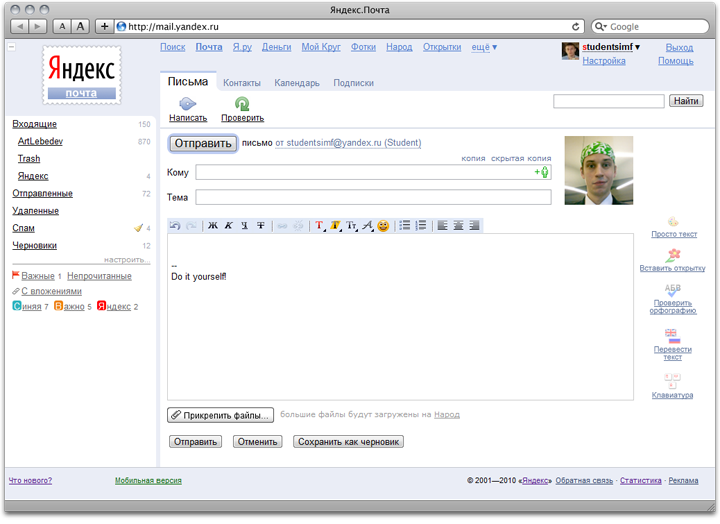 Яндекс предоставляет пользователям широчайшие возможности бесплатно. Проект был запущен ещё в 2000 году, и сегодня он уже один из пяти лучших в Европе. Электронная почта от Яндекс — сервис, ничем не уступающий популярным почтовым площадкам Gmail и Mail.Ru. При этом он обладает таким существенным преимуществом, как возможность использовать наработки специалистов IT-компании: базой данных и поисковиком с функцией распознавания голоса.
Яндекс предоставляет пользователям широчайшие возможности бесплатно. Проект был запущен ещё в 2000 году, и сегодня он уже один из пяти лучших в Европе. Электронная почта от Яндекс — сервис, ничем не уступающий популярным почтовым площадкам Gmail и Mail.Ru. При этом он обладает таким существенным преимуществом, как возможность использовать наработки специалистов IT-компании: базой данных и поисковиком с функцией распознавания голоса.
Как зарегистрировать почтовый ящик?
Чтобы создать ящик на Яндексе, не требуются особые усилия. Для начала откройте главную страницу платформы по адресу www.yandex.ru. На ней компактно размещены ссылки на все сервисы компании, что делает доступ к ним максимально простым и быстрым. Здесь и Погода, и Телепрограмма, и Карты, и Переводчик, и множество других полезных разработок. Кроме того, есть ссылка, перейдя по которой, можно установить браузер Яндекс. Для открытия почтового ящика найдите в правом верхнем углу главной страницы поисковика кнопку «Завести почту» и кликните по ней. Есть также возможность оформить почтовый ящик Яндекс через соцсети и другие сервисы электронной почты. Определите, какой аккаунт вы используете чаще остальных, и можете привязать к нему свой новый почтовый ящик.
Есть также возможность оформить почтовый ящик Яндекс через соцсети и другие сервисы электронной почты. Определите, какой аккаунт вы используете чаще остальных, и можете привязать к нему свой новый почтовый ящик.
Это необязательно делать сразу, и можно не спешить с такими привязками. Для начала давайте регистрироваться в сервисе Яндекс.Почта через стандартную форму.
При переходе по ссылке «Завести почту» откроется регистрационная форма, в которую нужно внести такие данные:
-
фамилия;
-
имя;
-
логин — придумывает сам пользователь, но система проверяет его на уникальность и соответствие требованиям, а также предлагает варианты свободных логинов;
-
пароль — повторяется дважды;
-
номер телефона — допускается регистрация без него.

После выбора уникального логина и его одобрения системой нужно придумать и ввести пароль, а затем подтвердить его. Это можно сделать скрыто, и тогда введённые символы не будут отображаться, или отключить эту функцию, нажав на изображение глаза в строке ввода. Пароль проверяется на надёжность, и чтобы успешно пройти эту проверку, сделайте его длиной не меньше 7 символов и используйте сочетание букв с цифрами.
Привязка к аккаунту номера мобильного телефона позволяет в случае, если забудете пароль, быстро его восстановить. Введённый номер нужно подтвердить. Для этого на него отправляют SMS с кодом, который вводится в регистрационную форму. После этого появится всплывающее окно ознакомления с политикой конфиденциальности и условиями использования сервиса.
Их нужно принять, и после этого откроется доступ к почтовому ящику.
Базовые настройки и начало работы
В своём ящике на платформе Яндекс.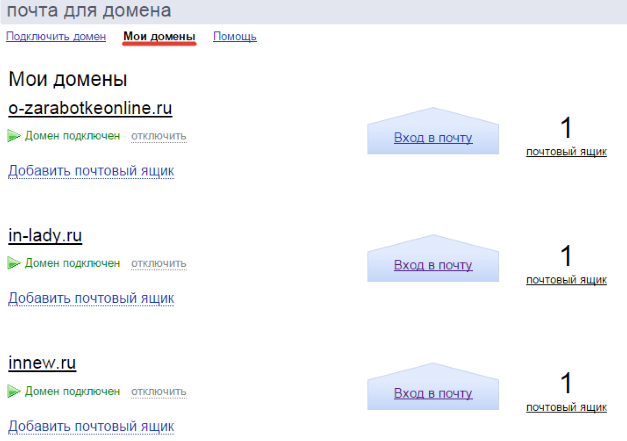 Почта вы обнаружите письма стандартного вида, как и в других почтовых сервисах. Прежде всего, это послания от разработчиков с разъяснениями по поводу использования почтового ящика. В качестве адреса e-mail, кроме придуманного вами логина, может использоваться номер телефона. Эту опцию можно подключать и отключать в настройках профиля. К одному аккаунту допускается привязка нескольких номеров, один из которых определяется как основной (защищённый). Можно также обойтись совсем без телефонных номеров.
Почта вы обнаружите письма стандартного вида, как и в других почтовых сервисах. Прежде всего, это послания от разработчиков с разъяснениями по поводу использования почтового ящика. В качестве адреса e-mail, кроме придуманного вами логина, может использоваться номер телефона. Эту опцию можно подключать и отключать в настройках профиля. К одному аккаунту допускается привязка нескольких номеров, один из которых определяется как основной (защищённый). Можно также обойтись совсем без телефонных номеров.
Личные данные. В пункте «Персональная информация» содержатся основные сведения о владельце, которые при необходимости можно менять. Ниже вы сможете увидеть, какие именно данные там есть.
Отображаются фамилия и имя, введённые при регистрации почтового ящика, которые можно изменить. Есть возможность при желании указать свой пол и дату рождения. Название страны и часовой пояс подгружаются автоматически. Их можно изменить, а также указать город. Имя, которое будет отображаться в ваших письмах, также меняется.
Имя, которое будет отображаться в ваших письмах, также меняется.
Укажите выбранный вариант в этой форме, и такое имя будет отображаться в ваших письмах.
Системы защиты. Чтобы ваша почта Yandex.ru была максимально защищённой, можно придумать контрольный вопрос, который будет использоваться для восстановления забытого пароля от почтового ящика. При желании можно без труда заменить пароль и откорректировать условия двухфакторной аутентификации. Такую систему сейчас используют все популярные сервисы электронной почты в качестве гарантии защиты от взломов. Функция может использоваться в приложениях для таких операционных систем, как iOS и Android. В паспорте своего почтового аккаунта вы можете также указать дополнительные адреса электронной почты, чтобы сохранить связь в случае потери доступа к своему ящику на Яндексе.
Другие возможности. Кроме того, если планируется использование сервиса Маркет, стоит указать своё местонахождение.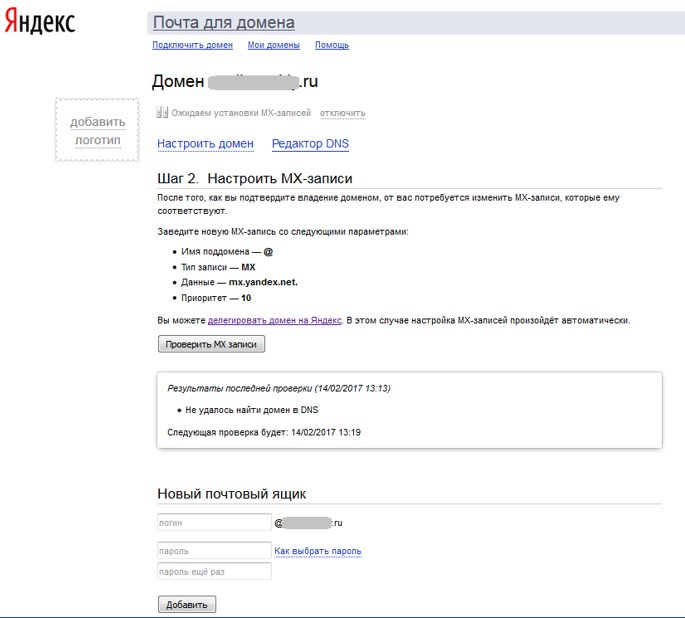 У владельца аккаунта также есть возможность сменить свой аватар, быстро выйти из учетной записи на всех устройствах и удалить свой почтовый ящик. Ещё одна вкладка, которую стоит заполнить, содержит платёжные данные. Они будут полезны для совершения покупок через Маркет. Чтобы максимально упростить расчёты, можно открыть электронный кошелёк в сервисе Яндекс.Деньги.
У владельца аккаунта также есть возможность сменить свой аватар, быстро выйти из учетной записи на всех устройствах и удалить свой почтовый ящик. Ещё одна вкладка, которую стоит заполнить, содержит платёжные данные. Они будут полезны для совершения покупок через Маркет. Чтобы максимально упростить расчёты, можно открыть электронный кошелёк в сервисе Яндекс.Деньги.
И напоследок стоит упомянуть о такой опции, как привязка своего e-mail к аккаунтам в социальных сетях. Их можно указать в паспорте своего профиля и таким образом упростить вход в почтовый ящик.
Сервис быстрой настройки почтового ящика
Когда происходит переход из одного сервиса Яндекса в другой, появляется всплывающее окно с предложением пройти быструю настройку. Можно воспользоваться таким шансом и сразу наладить работу почтового ящика с учётом собственных потребностей и предпочтений или проигнорировать эту возможность. Яндекс предлагает следующие инструменты.
-
Настройка меток.
 Они могут быть 32 оттенков и позволяют быстро определить, какие письма стоит посмотреть первыми, а какие можно отложить. Меток может быть неограниченное количество.
Они могут быть 32 оттенков и позволяют быстро определить, какие письма стоит посмотреть первыми, а какие можно отложить. Меток может быть неограниченное количество. -
Привязка других ваших адресов к Яндекс.Почте при помощи Сборщика. Эта отличная опция есть на всех популярных почтовых сервисах. В условиях высокого уровня конкуренции наличие такой функции очень эффективно.
-
Настройка имени отправителя и персональной подписи. Они будут отображаться во всех отправленных вами письмах. Можно также создать аватар. Для этого сделайте фото на веб-камеру или загрузите готовый снимок.
-
Темы. Есть возможность выбрать стиль оформления для вашего почтового ящика. Для этого достаточно кликнуть по подходящему изображению, и оно будет использоваться в качестве фона.
- Расширенные настройки.
 Если есть желание дополнительно усовершенствовать свой ящик, Яндекс предоставляет такую возможность. Для этого переходите в раздел с усовершенствованными правками. Настроив почту под свои потребности и эстетические предпочтения, просто кликните по надписи «Готово».
Если есть желание дополнительно усовершенствовать свой ящик, Яндекс предоставляет такую возможность. Для этого переходите в раздел с усовершенствованными правками. Настроив почту под свои потребности и эстетические предпочтения, просто кликните по надписи «Готово».
Что доступно владельцу почтового ящика?
Имея аккаунт на Яндексе, можно пользоваться многочисленными сервисами от этой компании. Это и Маркет, и Карты, и Музыка, и Деньги, и Услуги, и Диск, и многое другое. Рассмотрим, что собой представляют некоторые из них.
Диск. Это облачное хранилище, в котором пользователю бесплатно предоставляется 10 Гб под размещение своих файлов с возможностью увеличения объема до 20 Гб. За плату можно сделать свой виртуальный диск ещё объёмнее.
Дополнительные опции. Среди них возможность загрузки документов с электронных носителей, экспорта и импорта из соцсетей (Facebook, Mail.Ru, Instagram, Google, Одноклассники и ВК). Можно также сохранять файлы, которые пришли по почте. Для обмена данными сразу с несколькими пользователями есть удобный сервис, позволяющий создать общую папку и контролировать, какие изменения в ней происходят. Кроме того, есть дополнительная корзина, в которой можно хранить документы до месяца, а также почтовые вложения, объединённые в специальный раздел. На платформе есть и свой редактор изображений, позволяющий их видоизменять и художественно обрабатывать.
Для обмена данными сразу с несколькими пользователями есть удобный сервис, позволяющий создать общую папку и контролировать, какие изменения в ней происходят. Кроме того, есть дополнительная корзина, в которой можно хранить документы до месяца, а также почтовые вложения, объединённые в специальный раздел. На платформе есть и свой редактор изображений, позволяющий их видоизменять и художественно обрабатывать.
Деньги от Яндекса. У компании собственная платёжная система, которая широко используется для проведения оплаты при покупках в сети. При помощи электронного кошелька можно также оплачивать коммунальные услуги, штрафы, мобильную связь и интернет, переводить средства на банковские карты и подключать свой интернет-магазин.
Музыка. Большой популярностью пользуется и это решение. Для прослушивания музыки не требуется даже регистрация. Но если её все-таки пройти, появляется масса дополнительных возможностей, в том числе получение ежедневных рекомендаций на базе информации о ранее прослушанной музыке.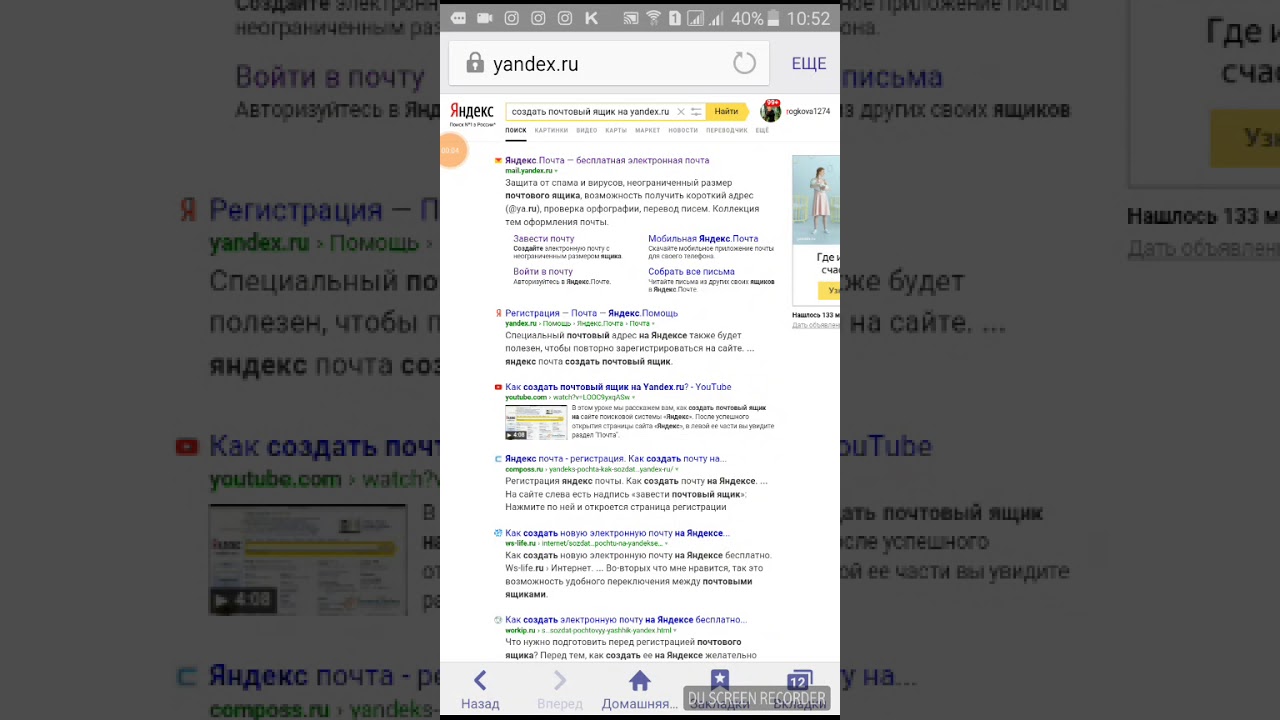 Для отдельных музыкальных жанров есть собственное радио.
Для отдельных музыкальных жанров есть собственное радио.
Маркет. Этот сервис уже давно одобрили пользователи сети. Именно их отзывы и удобная система поиска по каталогу товаров позволяют просто и быстро делать покупки в интернете. Есть приложения для мобильных устройств на iOS и Android, а также возможность просматривать подборки по тематикам и музыкальные сборники.
Настройка дополнительных опций
Чтобы получить возможность использовать расширенные настройки, пользователю почтового сервиса нужно кликнуть по значку с изображением шестерёнки, размещённому рядом с названием аккаунта. Рассмотрим те из опций, которые ещё не изучались и не обсуждались нами.
-
Обработка писем. Задаются параметры разделения адресатов по черным и белым спискам, благодаря чему гораздо проще сортировать почту и автоматически отправлять письма из неугодных источников в спам. Среди них могут быть и сообщения от конкретных лиц (компаний) с известными адресами, и почта, соответствующая определённым параметрам.
 Есть возможность создавать индивидуальные правила, по которым анализируются адрес и содержание писем на предмет наличия в них определённых слов, после чего система решает, оставлять их или отправлять в спам. Вы можете создать папки для автоматической отправки разной входящей почты и задать параметры, по которым будет происходить её автоматическое разделение. Для этого воспользуйтесь Конструктором правил.
Есть возможность создавать индивидуальные правила, по которым анализируются адрес и содержание писем на предмет наличия в них определённых слов, после чего система решает, оставлять их или отправлять в спам. Вы можете создать папки для автоматической отправки разной входящей почты и задать параметры, по которым будет происходить её автоматическое разделение. Для этого воспользуйтесь Конструктором правил. -
Обеспечение безопасности. Система подробно разъясняет, каким должен быть пароль, чтобы его можно было считать достаточно надёжным и сложным. Кроме того, предоставляется доступ к специальному журналу, в котором фиксируются все посещения почтового ящика, любые совершённые здесь действия, в том числе когда используются собирающие письма программы.
-
Дела. Это полезная опция, позволяющая вести план заданий, которые нужно выполнить. Есть также специальные приложения для мобильных устройств.
 Чтобы подключить такую функцию, необходимо поставить соответствующую отметку в настройках.
Чтобы подключить такую функцию, необходимо поставить соответствующую отметку в настройках.
- Другие опции. Можно настроить работу почтового ящика до мельчайших нюансов. Пользователь имеет возможность задать такие параметры.
-
Количество отображаемых на странице писем (до 200).
-
Уведомление о поступлении почты в виде звукового сообщения.
-
Использование функции меню.
-
Отображение писем.
-
Показ включённых в письмо вложений.
-
Направления перехода почты после её перемещения, отправки или удаления.

-
Индивидуальная настройка интерфейса.
-
Опции редактирования и отправки писем.
-
Выход из Яндекс.Почты
Покинуть свой почтовый ящик можно путём простого нажатия кнопки с надписью «Выйти». Такая необходимость может возникнуть, например, когда нужно перейти на другой адрес. Для этого найдите в настройках опцию «Выйти из сервисов Яндекса». Это особенно удобно, когда используется домен с множеством адресов.
Почта от Яндекса для домена
Для регистрации собственного доменного имени и получения доступа к почте необходимо в первую очередь найти на главной странице Яндекса раздел «Все сервисы». Ссылка на него находится на панели сервисов над поисковой строкой.
Здесь вы найдёте необходимый пункт под названием «Почта для домена». Для регистрации достаточно ввести название домена и кликнуть по надписи «Подключить бесплатно».
Для регистрации достаточно ввести название домена и кликнуть по надписи «Подключить бесплатно».
В результате вы получите доступ к корпоративным и личному почтовым ящикам, а также к принадлежащим пользователям. Рассмотрим каждый из этих видов почты подробнее.
-
Корпоративная. В Яндексе можно пользоваться сразу тысячами адресов электронной почты бесплатно. Для увеличения их количества можно обратиться с такой заявкой. Управление аккаунтами не составит труда: здесь довольно просто добавлять дополнительные адреса, удалять ненужные, а также менять пароли, в том числе массово. Есть и возможность установить логотип своей компании, использовать сервис Календарь для составления планов различных мероприятий и встреч. Дополнительные опции — алиасы доменов и ящиков, адрес по умолчанию.
-
Личная. Такая почта используется самим владельцем домена. А тысячи других адресов вы можете отдать в пользование всем родным и близким, друзьям и знакомым.
 Нет никаких ограничений по объёму, и обеспечивается гарантированная защита от спама и вирусных атак благодаря использованию Dr.Web. Есть также приложения для мобильных устройств с набором опций, аналогичным возможностям корпоративной почты.
Нет никаких ограничений по объёму, и обеспечивается гарантированная защита от спама и вирусных атак благодаря использованию Dr.Web. Есть также приложения для мобильных устройств с набором опций, аналогичным возможностям корпоративной почты. -
Пользовательская почта. Яндекс предоставляет для вашего домена бесплатный почтовый сервис. Вы можете непосредственно на сайте сделать специальную форму для пользователей, которая будет использоваться для регистрации и входа. Кроме того, есть приятный бонус — специальный виджет, демонстрирующий, сколько пришло писем. И ещё одна полезная возможность — DNS-хостинг. В рамках предоставления этой услуги ваш домен делегируется, а Яндекс берёт на себя обеспечение его бесперебойной работы.
При этом потребуется подтверждение права владения доменом. Чтобы использование было максимально удобным, можно воспользоваться редактором записей. Есть также функция Чата. Для пользователей почтовых ящиков для домена действуют некоторые ограничения. Им недоступны такие сервисы Яндекса, как Деньги, Директ и Рекламная сеть. Они также не могут получать платные услуги — переводить деньги на Яндекс.Музыке и платить за подписку в этом сервисе.
Для пользователей почтовых ящиков для домена действуют некоторые ограничения. Им недоступны такие сервисы Яндекса, как Деньги, Директ и Рекламная сеть. Они также не могут получать платные услуги — переводить деньги на Яндекс.Музыке и платить за подписку в этом сервисе.
Удаление почтового ящика на Яндексе
Как уже упоминалось выше, при желании удалить свой почтовый ящик нужно воспользоваться ссылкой в паспорте вашего аккаунта. При этом важно понимать, что такая операция приводит к потере доступа не только к почте, но и к другим сервисам. Кроме корреспонденции и вложений в письмах, вы больше не сможете пользоваться файлами, сохранёнными на Яндекс.Диске. В случае, если у вас возникли проблемы с каким-либо из сервисов Яндекса, например Справочником, Маркетом или Деньгами, стоит решить их до полного удаления аккаунта. Напишите обращение в Службу поддержки с описанием возникших проблем или неполадок. Когда аккаунт удалится, его уже нельзя будет восстановить.
Если, несмотря на это, вы всё-таки решили закрыть свой почтовый ящик на Яндексе, действовать нужно так. В паспорте аккаунта найдите в конце страницы надпись «Удалить аккаунт» и кликните по ней. В ответ появится такая форма.
В паспорте аккаунта найдите в конце страницы надпись «Удалить аккаунт» и кликните по ней. В ответ появится такая форма.
Листайте страницу дальше. Здесь нужно ввести символы с картинки и подтвердить номер телефона.
Если раньше в профиле задавался контрольный вопрос, при удалении аккаунта нужно ввести ответ на него. После выполнения этих операций остаётся только кликнуть по кнопке «Удалить аккаунт». На этом ликвидация вашего почтового ящика завершена. Пройдя такую процедуру, можно зарегистрироваться на Яндексе повторно, но при этом все данные из старого профиля будут недоступны.
В качестве бонуса
В завершение рассказа о почтовом сервисе Яндекса мы дадим всем, кто собирается им воспользоваться, ещё несколько советов и подсказок. Прежде всего, лучше регистрироваться через учётные записи в соцсетях. Это проще и быстрее, поскольку в профиле уже есть информация о вашем телефонном номере, и нужно только предоставить доступ к этим данным при авторизации. После создания почтового ящика на Яндексе вы одновременно получаете доступ и к другим сервисам компании (Услуги, Деньги, Маркет, Карты и т. д.). Ими можно пользоваться и без регистрации, но в таком случае будут заблокированы некоторые возможности. Профессионалы в разных областях могут объединяться благодаря сервису «Мой круг». Тем, кто занят поисками работы, поможет Мастер резюме. Все данные, которые есть в вашем аккаунте, автоматически попадут в резюме. После введения недостающей информации вы сможете сохранить его в электронном виде, скачать и распечатать.
После создания почтового ящика на Яндексе вы одновременно получаете доступ и к другим сервисам компании (Услуги, Деньги, Маркет, Карты и т. д.). Ими можно пользоваться и без регистрации, но в таком случае будут заблокированы некоторые возможности. Профессионалы в разных областях могут объединяться благодаря сервису «Мой круг». Тем, кто занят поисками работы, поможет Мастер резюме. Все данные, которые есть в вашем аккаунте, автоматически попадут в резюме. После введения недостающей информации вы сможете сохранить его в электронном виде, скачать и распечатать.
Из дополнительных возможностей стоит также вспомнить опцию Круг, позволяющую добавлять друзей и просто знакомых. Для друзей есть первый круг, а все остальные попадают во второй, но вы можете перевести их в первый. Это полноценная соцсеть, объединяющая людей со схожими профессиональными интересами. Приглашения в Круг рассылаются по электронной почте, через Одноклассники или ВК.
Как завести новую почту на Яндексе бесплатно: регистрация почтового ящика
В данной статье будет представлена инструкция, как зарегистрировать почту яндекс. Далее будет рассказано о том, как правильно подбирать пароли, какие пароли считаются надёжными, можно ли менять логин на яндекс почте, что такое специальный почтовый адрес и будет ответ на вопрос: можно ли использовать номер мобильного телефона вместо логина?
Далее будет рассказано о том, как правильно подбирать пароли, какие пароли считаются надёжными, можно ли менять логин на яндекс почте, что такое специальный почтовый адрес и будет ответ на вопрос: можно ли использовать номер мобильного телефона вместо логина?
Создание учетной записи
В данной статье будет продемонстрировано как завести почту на яндексе бесплатно. Для того, чтобы зарегистрировать почту яндекс, необходимо перейти на домен яндекс почты, введя его в адресную строку браузера: https://passport.yandex.ru/ . После перехода, следует кликнуть на кнопку «Зарегистрироваться», откроется поле для того, чтобы завести электронную почту на яндексе бесплатно регистрация. Во всех пустых окнах необходимо вписать свои данные: имя, фамилия, логин, пароль и номер мобильного телефона. Можно зарегистрировать почту яндекс без номера телефона. Для этого следует нажать на соответствующую надпись и ответить на контрольный вопрос, ответ на который будет необходим в случае восстановления пароля от учётной записи.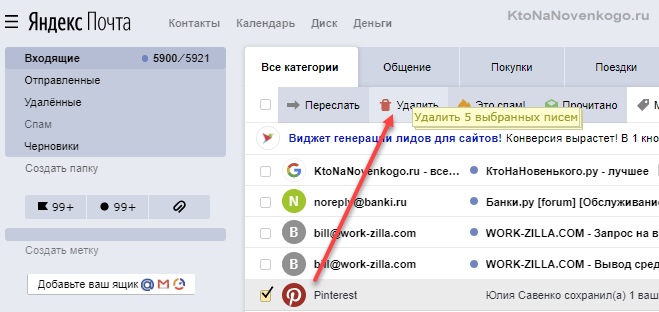 Когда все данные будут введены, следует нажать на кнопку «Зарегистрироваться». На этом этапе регистрация ящика на яндексе завершается. Теперь пользователь может добавить фотографию учётной записи и, при необходимости, ввести дополнительную информацию о себе. Чтобы дополнительно обезопасить почту, необходимо привязать к учётной записи мобильный телефон(если это не было совершено ранее), а также запасную почту, если таковая имеется.
Когда все данные будут введены, следует нажать на кнопку «Зарегистрироваться». На этом этапе регистрация ящика на яндексе завершается. Теперь пользователь может добавить фотографию учётной записи и, при необходимости, ввести дополнительную информацию о себе. Чтобы дополнительно обезопасить почту, необходимо привязать к учётной записи мобильный телефон(если это не было совершено ранее), а также запасную почту, если таковая имеется.
Чтобы зарегистрировать почту на яндексе бесплатно не требуется каких-либо особых навыков. Совершить это сможет абсолютно любой человек, который умеет пользоваться компьютером и интернетом. Завести почту на яндексе новую необходимо по нескольким причинам:
- Яндекс почта очень удобна для использования.
- Быстрая доставка писем.
- Высокий функционал сервиса.
Смена логина
К сожалению, сервис «Яндекс.Почта» не предусматривает смены логина. Чтобы изменить его, следует завести почту на яндексе новую бесплатно. Чтобы это сделать, необходимо кликнуть на надпись «Выйти из сервисов Яндекса» в меню аккаунта в правом верхнем углу экрана. После этого следует кликнуть на кнопку «Завести почту», а далее начинается этап регистрации ящика на яндексе. О том, как зарегистрироваться в яндекс почте было сказано ранее. Ниже будет представлена инструкция как перенести письма со старой почты на новую. Яндекс почта предоставляет возможность перенести все старые письма с прошлого ящика на новый. Для этого необходимо:
Чтобы это сделать, необходимо кликнуть на надпись «Выйти из сервисов Яндекса» в меню аккаунта в правом верхнем углу экрана. После этого следует кликнуть на кнопку «Завести почту», а далее начинается этап регистрации ящика на яндексе. О том, как зарегистрироваться в яндекс почте было сказано ранее. Ниже будет представлена инструкция как перенести письма со старой почты на новую. Яндекс почта предоставляет возможность перенести все старые письма с прошлого ящика на новый. Для этого необходимо:
- Перейти на старый ящик, с которого необходимо перенести письма.
- Нажать на шестерню, которая находится в правом верхнем углу экрана.
- В открывшихся настройках нужно выбрать вкладку «Сбор почты с других ящиков».
- Кликнуть на «Почтовые программы» и нажать на пункт «С сервера imap.yandex.ru по протоколу IMAP».
- Нажать на кнопку «Сохранить изменения».
- Перейти на новый ящик, на который необходимо перенести письма.

- Создать сборщик писем на новом ящике по аналогии.
После этой процедуры все письма со старого электронного ящика перейдут на новый. Но как быть с новыми письмами, которые могут приходить на старую почту? Необходимо настроить в старом ящике правило пересылки.
Надёжность пароля
При создании постоянного аккаунта, лучше заранее позаботиться о надёжности пароля. В противном случае пароль будет подобран злоумышленниками и они смогут получить доступ к учётной записи. Полученные личные данные могут в дальнейшем использоваться для общения в сети от имени пользователя, а также для мошеннических целей. На сегодняшний день злоумышленники создали некоторые программы, которые содержат в себе все возможные переборы популярных паролей и символов. Базы данных таких систем постоянно пополняются. Поэтому, если пользователь придумал банальный пароль в виде «Qwerty1234.» или «Zaq123!», то он будет непременно подобран специальной программой. Чтобы этого не произошло, следует разобраться какой пароль считается надёжным?
Надёжный пароль должен содержать в себе:
- Длину не менее 10-12 символов.

- Не только цифры, но и буквы, и символы(знаки препинания).
- Буквы обоих регистров. Делается это при помощи CapsLock.
- Бессмысленные наборы букв или фразы, которые не относятся напрямую к человеку.
- Следует помнить, что для полной безопасности учётной записи, пароль необходимо периодически менять.
Пароль не должен содержать:
- Любые данные о пользователе: дату рождения, имя, фамилию, увлечения и т.д
- Секретные вопросы.
Не стоит доверять различным сервисам, которые генерируют пароли.
Если сервис, запрограммированный на генерацию пароля подобрал его для конкретного пользователя, то хакерская программа точно подберет такой же пароль, и аккаунт будет взломан.
Специальный почтовый адрес
В Яндекс почте есть такая функция, как специальный почтовый адрес. Он необходим тогда, когда пользователь регистрируется на различных сайтах, например интернет-магазин или форум любителей мотоциклов. Если пользователь не желает указывать свой настоящий почтовый адрес, то ему следует поступить следующим образом: необходимо добавить после своего логина знак «+» и написать любое слово, которое будет характеризовать данный сайт. В итоге должен получиться примерно такой адрес: [email protected]. Если сайт захочет прислать какое либо-письмо, то у пользователя данное оно будет помещено автоматически в папку «Спам».
Если пользователь не желает указывать свой настоящий почтовый адрес, то ему следует поступить следующим образом: необходимо добавить после своего логина знак «+» и написать любое слово, которое будет характеризовать данный сайт. В итоге должен получиться примерно такой адрес: [email protected]. Если сайт захочет прислать какое либо-письмо, то у пользователя данное оно будет помещено автоматически в папку «Спам».
Номер телефона вместо логина
Некоторые люди предпочитают использовать вместо полноценного логина номер мобильного телефона.
На Яндекс почте номер телефона может использоваться как дополнительный логин.
Для того, чтобы воспользоваться данной функцией, следует на странице «Номера телефонов» включить специальную опцию «использовать номер телефона как логин». Стоит помнить, что номер телефона может использоваться только как логин для одного аккаунта. После того, как данная опция была подключена, пользователь может вводить логин, как «+79123456789», так и «89123456789», а также прежний логин на который была зарегистрирована почта.
Особенности дополнительного логина
Чтобы люди смогли отправить письмо на нынешнюю почту, Им необходимо будет ввести адрес как «[email protected]», так и «[email protected]». В любом случае письмо придёт и не важно, какой из вариантов вводил человек. Дополнительный адрес перестанет работать только тогда, когда сам пользователь отключит его на странице «Номера телефонов», или когда вовсе отвяжет телефонный номер от аккаунта. Стоит помнить, что если номер перейдёт к другому человеку, то новый владелец сможет подключить его как дополнительный логин. В таком случае, электронный адрес также перейдёт к нему. Есть несколько способов как это избежать:
- После потери SIM-карты, необходимо обратиться в салон сотового оператора, где можно либо заблокировать SIM-карту, либо её восстановить.
- Если же пользователь просто поменял свой номер телефона на новый, то необходимо просто заного привязать новый номер на странице «Номера телефонов».
Бесплатная почта от Яндекс – за и против.
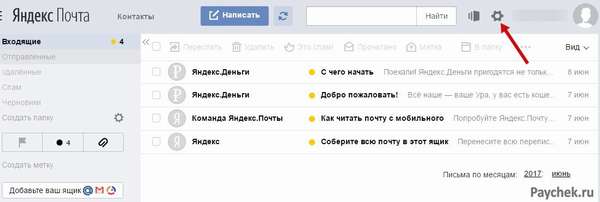 Ограничения на рассылки, объём сообщений и другие недостатки
Ограничения на рассылки, объём сообщений и другие недостатки
Популярный почтовый сервис Яндекс.Почта, бесплатно предоставляющий всем желающим личные ящики в зоне @yandex.ru, пытается выйти на рынок предоставления профессиональных услуг хостинга почты для организаций.
Однако, есть принципиальные отличия в предоставлении сервиса невзыскательному частному пользователю и корпоративному заказчику, имеющему свои представления о наборе требуемых функциональных возможностей и привыкшему к определённому качеству обслуживания. Рассмотрим сей продукт поближе, без рекламной мишуры и громких заявлений самого сервиса. Насколько корпоративная почта Яндекс пригодна для применения по прямому назначению самим бизнесом, какие пользователей услуги ждут ограничения и недостатки?
Стоимость создания
Цена важна всегда. Почта от Яндекс позволяет бесплатно создать до 1000 ящиков. Если бесплатность рассматривать как преимущество, то на этом преимущества хостинга почты от Яндекс и заканчиваются. Возможно предоставление и более 1000 ящиков, для этого Яндекс требует «высокую посещаемость, высокую и стабильную активность пользователей в веб-интерфейсе Яндекс.Почты». Оно и понятно, бесплатность предоставления услуги весьма мнимая — монетизация каждого пользователя происходит показом ему навязчивой контекстной и баннерной рекламы во время пользования почтой через веб-интерфейс.
Возможно предоставление и более 1000 ящиков, для этого Яндекс требует «высокую посещаемость, высокую и стабильную активность пользователей в веб-интерфейсе Яндекс.Почты». Оно и понятно, бесплатность предоставления услуги весьма мнимая — монетизация каждого пользователя происходит показом ему навязчивой контекстной и баннерной рекламы во время пользования почтой через веб-интерфейс.
Ограничения и недостатки
Списки рассылок
Ограничения на групповые рассылки, налагаемые почтой Яндекс, не позволяют вносить в списки массовой рассылки внешние адреса — только адреса внутри домена. Таким образом Яндекс пытается противодействовать распространению спама с своих адресов, но на деле значительно усложняет жизнь компаниям, неосмотрительно довершившим этому сервису хостинг своей корпоративной почты.
Массовые рассылки по электронной почте для многих компаний являются мощным и удобным средством ежедневной работы и бизнес-комммуникаций не только внутри компании, но и с поставщиками, партнёрами, клиентами. Ограничение в рассылке только адресами своего домена сразу делает предложение от Яндекс непригодным для подавляющего большинства компаний, активно использующих групповые рассылки.
Ограничение в рассылке только адресами своего домена сразу делает предложение от Яндекс непригодным для подавляющего большинства компаний, активно использующих групповые рассылки.
Отсутствие технической поддержки
Среди прочих недостатков присутствует характерное для подобного рода сервисов полное отсутствие технической поддержки. В случае каких-либо проблем и затруднений пользователь останется один на один со своей проблемой и формой обратной связи, на которую, как впрочем честно обещают, что ответа может и не последовать. Номеров телефонов технической поддержки вы на сайте не найдёте — их попросту там нет.
Бесполезные настройки SPF
В отличие от аналогичного сервиса Gmail почта Яндекс позволяет и даже приводит инструкцию по созданию и настройке SPF-записи для почтового домена. SPF (Sender Policy Framework – структура политики отправителя) является мощным средством пресечения распространения спама от лица защищаемого ей домена и подделки сообщений с него.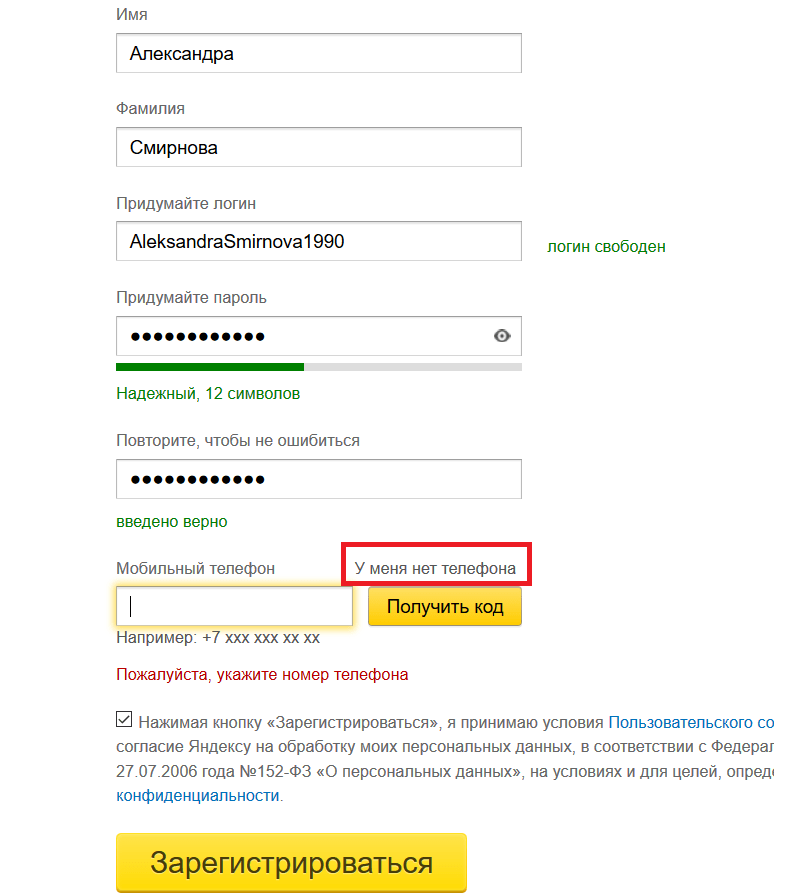 Настройка и использование просты и надёжны, так как позволяют указать в явном виде список SMTP-сервера или серверов, с которых может отправляться легитимная почта этого домена, а все остальные адреса в интернете для отправки запретить.
Настройка и использование просты и надёжны, так как позволяют указать в явном виде список SMTP-сервера или серверов, с которых может отправляться легитимная почта этого домена, а все остальные адреса в интернете для отправки запретить.
Инструкция Яндекс рекомендует следующую запись:
@ IN TXT "v=spf1 redirect=_spf.yandex.ru"
Конструкция «redirect» означает перенаправление запроса на SPF-политику серверу _spf.yandex.ru, что вполне логично. Однако, вот что на любой перенаправленный в его сторону запрос ответит этот сервер:
"v=spf1 include:_spf-ipv4.yandex.ru include:_spf-ipv6.yandex.ru ~all"
Обратите внимание на оператор «~all» в конце строки. Он означает, что все сообщения с других адресов, не перечисленных в строке ранее, должны ПРОПУСКАТЬСЯ антиспамом-фильтром сервера получателя, а это на корню губит саму логику SPF — ведь если не запрещать к приёму сообщения с явно нелегитимных для отправки IP-адресов, то зачем пользоваться ею вообще?! Таким образом, практика применения SPF у Яндекс бесполезна, так как не позволяет принимающим почтовым серверам на базе предлагаемой политики достоверно отсеять явный спам уже на этапе начала SMTP-сессии.
Лимит размера сообщения всего 41 Мб
Объём принимаемого к обработке SMTP-сообщения у почтового сервера Яндекс чуть больше чем у такого же бесплатного сервиса корпоративной почты Gmail (у того лимит вообще 34 Мб) и составляет ровно 41 Мб или 42991616 байт, что наглядно видно из лога SMTP-сессии:
<-- 220 mxfront7j.mail.yandex.net
--> EHLO mail.tendence.ru
<-- 250-mxfront7j.mail.yandex.net
<-- 250-8BITMIME
<-- 250-PIPELINING
<-- 250-SIZE 42991616
<-- 250-DSN
<-- 250 ENHANCEDSTATUSCODES
Это довольно небольшой по нынешним временами объём и он означает что более ёмкие чем 41 Мб сообщения через почту Яндекс будет невозможно отправить ни при каких условиях. А если учесть то, что при вложении файлов в почтовое сообщение происходит его перекодировка с увеличением размера до 30%, то становится понятно — сервис Яндекс к ежедневным потребностям бизнеса в пересылке больших вложений (отсканированные документы, например, или дизайн-макеты и т.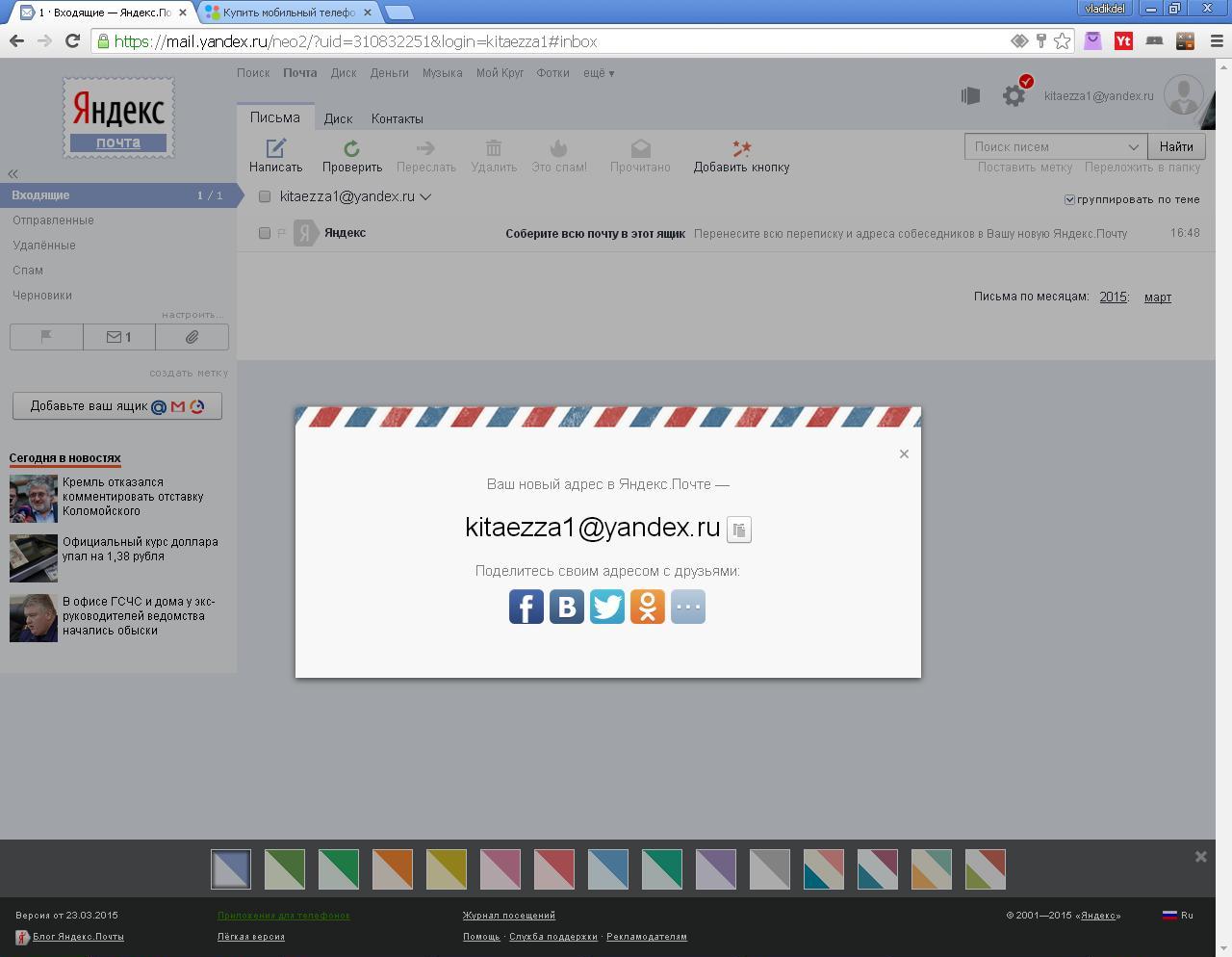 д.) пригоден мало.
д.) пригоден мало.
Отсутствие DKIM
DKIM (Domain Keys Identified Mail — почта, идентифицированная доменными ключами) это современное и весьма действенное криптографическое средство заверения подлинности электронных писем и защиты сообщений от подделки злоумышленниками. DKIM вычисляет и добавляет в каждое исходящее сообщение его индивидуальный отпечаток, а принимающая сторона проверяет этот отпечаток подлинность. При успешной проверке письмо, подписанное DKIM, имеет очень мало шансов на попадание в папку «Сомнительные» или «Спам» и успешнее проходит спам-фильтры. Помимо практической ежедневной ценности по способствованию более высокой доставляемости сообщений DKIM несёт и репутационную функцию — от имени домена, защищённого DKIM спамеры не смогут разослать рекламу виагры или другим способом подмочить имидж компании.
Для ящиков сервиса почты с именем сайта на Яндекс подписание доменными ключами DKIM недоступно.
Вердикт — пригодно лишь для начинающих
Вывод из изложенного выше однозначен, бесплатная корпоративная почта Яндекс может заинтересовать лишь небольшой круг компаний самого малого бизнеса с типичным количеством email-адресов 5-10 максимум и крайне нетребовательных к качеству сервиса хостинга. Явная стеснённость в средствах не позволяет таким организациям (очевидно, стартапам, индивидуальным предпринимателям и т.п.) не только содержать службу ИТ или хотя бы системного администратора для поддержки собственного почтового сервера, но и даже платить небольшую абонентскую плату за пользование услугами специализированных провайдеров хостинга корпоративной почты.
Явная стеснённость в средствах не позволяет таким организациям (очевидно, стартапам, индивидуальным предпринимателям и т.п.) не только содержать службу ИТ или хотя бы системного администратора для поддержки собственного почтового сервера, но и даже платить небольшую абонентскую плату за пользование услугами специализированных провайдеров хостинга корпоративной почты.
Очевидно, что любая компания большего размера и предъявляющая более высокие к качеству функционирования, удобству управления и возможностям почты требования не удовлетворится предлагаемой услугой и будет искать профессиональные хостинг-решения.
Как создать новый бесплатный аккаунт Яндекс.Почты
Создать учетную запись Яндекс.Почты с новым адресом электронной почты и большим объемом онлайн-хранилища легко и бесплатно. Вы получаете новый адрес электронной почты, много места для хранения, богатый веб-интерфейс, а также доступ по протоколам IMAP и POP.
Чтобы настроить новую учетную запись Яндекс. Почты и адрес электронной почты:
Почты и адрес электронной почты:
Зайдите в Яндекс.Почту.
Выберите Создать учетную запись . Откроется страница регистрации.
В текстовом поле Имя введите свое имя.
В текстовом поле Фамилия введите свою фамилию.
В текстовом поле Enter a login введите имя пользователя, которое вы хотите использовать. Это будет первая часть адреса электронной почты, за которой следует @ yandex.com.
Яндекс предлагает вам несколько логинов. Выберите одно из предложений или попробуйте собственное, чтобы узнать, доступен ли он.
В текстовом поле Введите пароль введите пароль, который вы хотите использовать для своего Яндекс.Почтовый аккаунт. В текстовом поле Подтвердите пароль введите пароль еще раз.
В текстовом поле Номер мобильного телефона введите номер телефона, на который вы можете получать текстовые SMS-сообщения.

Ввод номера мобильного телефона не является обязательным. Если вы не хотите вводить свой номер, выберите У меня нет номера мобильного телефона . Затем выберите вопрос и введите ответ на секретный вопрос. Вы будете использовать этот вопрос и ответ, чтобы восстановить доступ к своей учетной записи, если забудете пароль.
Выберите Отправить код .
Введите код, который вы получите в SMS, и выберите Register .
Выберите Принять .
Подождите, пока Яндекс войдет в вашу новую учетную запись электронной почты.
В окне Никогда не пропустите сообщение выберите Включить уведомления , чтобы получать оповещения браузера, когда вы не находитесь в своей учетной записи Яндекс.Почты.
Чтобы войти в свой аккаунт Яндекс.Почты,
Спасибо, что сообщили нам!
Расскажите, почему!
Другой
Недостаточно деталей
Сложно понять
[2019] Настроить бесплатный почтовый ящик от Яндекса для собственного домена
Получение доменного имени для вашего бизнеса и настройка почтового ящика — одно из первых действий, которые мы делаем, чтобы начать онлайн-бизнес. В большинстве случаев, когда мы используем cPanel от поставщиков хостинга, таких как hostgator, bluehost или любого из реселлеров, этот почтовый ящик поставляется бесплатно с cPanel.Но когда у нас нет приобретенного или настроенного хостинга с доменным именем, нам нужно добавить внешний почтовый ящик к доменному имени.
В большинстве случаев, когда мы используем cPanel от поставщиков хостинга, таких как hostgator, bluehost или любого из реселлеров, этот почтовый ящик поставляется бесплатно с cPanel.Но когда у нас нет приобретенного или настроенного хостинга с доменным именем, нам нужно добавить внешний почтовый ящик к доменному имени.
Внешний почтовый ящик, прикрепленный к доменному имени, может обрабатывать все ваши учетные записи электронной почты для пользователей и может обрабатывать их эффективно. Некоторые из самых известных внешних почтовых ящиков включают почтовый ящик Google Apps или почтовый ящик Microsoft для домена. Хотя вышеупомянутые почтовые ящики наиболее популярны из-за своих функций, со временем они стали платными.В настоящее время у нас есть возможность настроить почтовый ящик с помощью хостинг-провайдера или настроить его с помощью внешнего поставщика почтовых ящиков, такого как Яндекс.Почта, который все еще бесплатен.
Недавно я провел небольшое исследование и обнаружил, что мы можем бесплатно настроить Почтовый ящик на внешнем доменном имени с помощью Яндекс.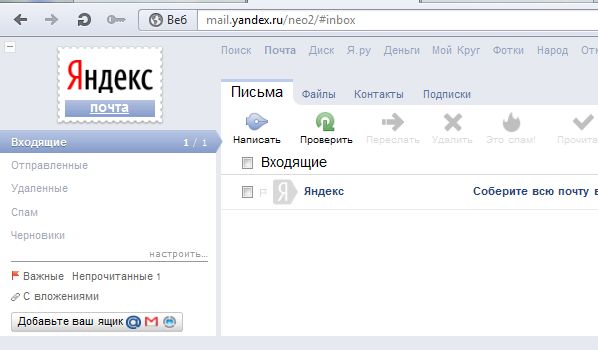 Почты для доменов.
Почты для доменов.
Если вы знаете, как работает почтовый ящик и доменное имя, вы можете начать процесс настройки отсюда: https://domain.yandex.com/ Кроме того, вам необходимо иметь учетную запись на Яндексе по умолчанию.
В случае, если вы новичок во всем этом, тогда вам нужно знать, как можно настроить систему DNS вашего домена, и тогда вы будете готовы со следующим руководством.
В этом примере я настрою example.com с Яндекс.Почтой и добавлю почтовый ящик для [email protected].
Эта установка разделена на следующие части:
- Настройка домена example.com с Яндекс.Почтой
- Обновления DNS-записи в домене example.com
- Пример настройки почтового ящика admin @.com в админке Яндекс.Почты
Подробное руководство по настройке доменного имени с Яндекс.Почтой:
1. Сначала зарегистрируйтесь и создайте учетную запись администратора на Яндексе отсюда.
2. После этого добавьте в Яндекс.Почту доменное имя отсюда. В нашем случае мы добавим example.com
В нашем случае мы добавим example.com
3. Теперь вам нужно подтвердить право собственности на домен. Вы можете сделать это одним из трех способов — путем загрузки файла на сервер корневого домена или путем добавления CNAME или путем добавления указанного формата электронной почты в свое доменное имя. деталь.В нашем случае мы добавим CNAME, потому что мы не прикрепили к доменному имени хостинг.
CNAME можно легко добавить для имени корневого домена. Этот параметр доступен на панели управления DNS для вашего корневого доменного имени. Вы можете обновить необходимый CNAME для корневого домена и после сохранения настроек нажмите кнопку «Подтвердить право собственности на домен». Возможно, для распространения изменения DNS потребуется время, и проверка доменного имени будет отложена.
Чтобы обновить настройки DNS корневого домена, следуйте инструкциям для: Godaddy, NameCheap.
4. После завершения настройки необходимо добавить записи MX со следующими значениями:
Имя поддомена — @
Тип записи — MX
Данные — mx. yandex.ru.
yandex.ru.
Приоритет — 10
Эти записи MX также обновляются из панели управления DNS корневого домена. После успешного завершения этого шага вы получите возможность создать почтовый ящик для учетной записи с @ example.com
.
5. Создайте учетную запись почтового ящика для [email protected]
Добавьте имя пользователя «admin», а затем пароль.
После выполнения этого шага вы можете получить доступ к почтовому ящику [email protected] по адресу https://mail.yandex.com/
Надеюсь, этот пост в блоге поможет вам бесплатно получить почтовый ящик; и эта проверка почтового ящика также требуется от Mandrill SMTP. После того, как вы завершите проверку домена на исходящих отправляющих доменах Mandrill, вы сможете отправлять электронные письма с сервера Mandrill.
Создание фирменной деловой почты на Яндексе
Яндекс.Почта для домена — это бесплатная услуга по настройке электронной почты в вашем домене.
Вы можете создать почтовый ящик типа «support@yourdomain. com» и использовать веб-интерфейс Яндекс.Почты со всеми его преимуществами, включая спам-фильтр, автоматическое сканирование на вирусы и другие функции бесплатно .
com» и использовать веб-интерфейс Яндекс.Почты со всеми его преимуществами, включая спам-фильтр, автоматическое сканирование на вирусы и другие функции бесплатно .
На один домен можно зарегистрировать до 1000 почтовых ящиков.
Шаг 1.
Создать аккаунт на Яндексе: заполните все обязательные поля.
Шаг 2.
Зайдите на https://connect.yandex.com/ и нажмите «Попробовать»:
Затем введите свой бизнес (название магазина) и зарегистрируйтесь:
и нажмите «Продолжить»:
Затем выберите подписаться позже, пригласить позже и, наконец, нажмите «Продолжить»:
Находясь на https://connect.yandex.com/portal/home, выберите «Добавить домен» в разделе для веб-мастеров :
Введите свой домен имя и нажмите Добавить.
Шаг 3. Подтвердите свое доменное имя. Скопируйте метатег:
и вставьте его на свой сайт в админке WP> Настройка> Заголовок:
Вернитесь в Яндекс и нажмите «Проверить»:
Теперь вам нужно настроить записи MX :
Ваши записи MX можно сохранить в 2-х местах:
- либо в учетной записи cPanel;
- или учетную запись регистратора домена.

Вариант 1: если ваши записи MX хранятся в cPanel
- Найдите раздел «Домены» на домашней странице cPanel и нажмите «Редактор зон».
2. Нажмите «Управление».
3. Найдите запись MX и отредактируйте ее в соответствии с Яндекс Гидом:
- Удалите существующие записи MX (или отредактируйте существующую).
- Создайте новую (или отредактируйте существующую) запись MX со следующими значениями полей (поля могут называться по-разному в разных панелях управления):
- Значение — «mx.yandex.net.». Иногда в конце имени сервера требуется точка. В некоторых панелях управления точка обозначается автоматически.В этом случае добавлять его не нужно. Но если у вас возникла ошибка при добавлении «mx.yandex.net.», Просто удалите точку в конце имени сервера.
- Приоритет — 10. Если приоритет «10» не разрешен в панели управления, введите любой другой приоритет, кроме нуля.
- Имя поддомена — «@».

- Подождите, пока изменения вступят в силу в DNS. Этот процесс может занять до 72 часов.
Перейдите к шагу 4.
Вариант 2: если ваши записи MX хранятся в учетной записи регистратора доменов
- Войдите в свою учетную запись регистратора и найдите свое доменное имя.
2. Нажмите «Manage DNS» для своего доменного имени.
3. Щелкните изменить запись MX.
4. Отредактируйте его в соответствии с Шагом 2 Яндекс Гида и нажмите «Сохранить».
Перейдите к шагу 4.
Шаг 4.
Теперь вы можете создать новый адрес электронной почты домена, например «[email protected]».
После проверки записей MX перейдите в Яндекс Коннект -> Структура организации -> Добавить -> Новый сотрудник -> Заполните все поля:
Если вам нужна дополнительная информация о Яндекс.Почта для службы домена, пожалуйста, проверьте здесь.
Бесплатное комплексное решение для электронной почты — Simtech Development
Яндекс. Почта предлагает полный, многофункциональный и удобный доступ к электронной почте с мощным доступом в Интернет, мобильными приложениями, доступом по протоколам POP и IMAP и неограниченным хранилищем. Свободный. Компании могут извлечь большую выгоду из использования этой почтовой службы.
Почта предлагает полный, многофункциональный и удобный доступ к электронной почте с мощным доступом в Интернет, мобильными приложениями, доступом по протоколам POP и IMAP и неограниченным хранилищем. Свободный. Компании могут извлечь большую выгоду из использования этой почтовой службы.
Ключевые выводы о Яндекс.Почте
- Бесплатно
- Онлайн-хранилище без ограничений
- POP и IMAP обеспечивают гибкий доступ
- Масштабируемое (хранилище, пользователи)
- Имеет настраиваемые решения для бизнеса (платно)
Возможности
- Яндекс.Почта предлагает бесплатную электронную почту с неограниченным онлайн-хранилищем (начиная с 10 ГБ и увеличивая при необходимости с шагом 1 ГБ).
- Учетные записи Яндекс.Почты можно настроить. Служба электронной почты предлагает доступ по протоколам POP и IMAP. Удобное решение для настольных и мобильных почтовых программ.
- Яндекс.Почта может получать почту с почтовых ящиков POP и IMAP.
 На адреса этих аккаунтов вы можете отправлять сообщения из веб-интерфейса Яндекс.Почты.
На адреса этих аккаунтов вы можете отправлять сообщения из веб-интерфейса Яндекс.Почты. - Яндекс.Почта доступна через защищенные SSL / TLS-соединения и ведет журнал активности, который вы можете проверить на предмет подозрительного использования.Вы можете выйти из системы удаленных клиентов через веб-интерфейс.
- Встроенный переводчик помогает читать и отправлять почту на иностранных языках.
- Интеграция с Яндекс.Диском позволяет отправлять файлы большего размера, не прикрепляя их к письму. Файлы можно просматривать прямо в Яндекс.Почте.
- У вас может быть Яндекс.Почта, чтобы напоминать вам о сообщениях, на которые вы не получили своевременного ответа.
- Яндекс.Почта может запрашивать стандартные DSN-уведомления о доставке сообщений, которые вы отправляете.
- Подпись DKIM.
- Сочетания клавиш помогают работать с Яндекс.Почтой быстро и эффективно.
- С помощью фильтров вы можете настроить Яндекс.Почту на автоматическое выполнение задач.
 Удалите определенные электронные письма, пересылайте их на другой адрес или отправляйте автоматические ответы!
Удалите определенные электронные письма, пересылайте их на другой адрес или отправляйте автоматические ответы! - Яндекс.Почта позволяет сохранять сообщения в виде шаблонов для удобного повторного использования.
- Вы можете запланировать сообщения на более позднюю дату и время. Они будут доставлены автоматически.
- Электронные открытки, встроенные прямо в Яндекс.Почту, позволяют с легкостью отправлять подробные приглашения, пожелания и повседневные поздравления.
- Яндекс.Почта быстро находит письма с помощью поиска в свободной форме. Вы можете сузить результаты по папке, статусу, метке, полю (отправителю или теме) и дате.
- Фильтр вирусов спама классифицирует и удаляет спам. Это касается и фишинга, и писем, содержащих вирусы. Вы можете использовать собственный черный и белый списки отправителей.
- Встроенный в Яндекс.Почту простой диспетчер задач позволяет вести список дел (с указанием сроков выполнения).
- Яндекс.Почта доступна в версии, использующей простой HTML, которая может лучше работать с некоторыми браузерами и подключениями к Интернету.

Яндекс для бизнеса
Владельцы домена могут подключить его к Яндекс.Почте для создания доменного email example [at] domain [dot] com. Сервис бесплатный и не ограничивает общий функционал Яндекс.Почты.
Яндекс.Почта для домена
После подключения домена к Яндекс.Почте пользователь получает:
- 1000 уникальных почтовых ящиков по умолчанию (количество может быть увеличено по запросу)
- Веб-интерфейс для управления учетными записями.Вы можете создавать учетные записи, блокировать и удалять их, менять пароли и т. Д.
- Возможность брендировать свою электронную почту.
- Неограниченное место для хранения электронных писем.
- Защита от спама и вирусов.
- Интернет-доступ к вашему почтовому ящику с любого устройства и доступ к программному обеспечению через SMTP / POP3 / IMAP.
- Деловой календарь
- Инструменты управления корреспонденцией, включая массовые действия (загрузка всех вложений, сортировка по параметрам, архивирование и т.
 Д.).
Д.).
Яндекс.Подключить
Для небольших стартапов или организаций, которым просто нужна электронная почта для своих доменов, Яндекс.Почта создала бесплатное комплексное решение Яндекс.Коннект, которое включает Яндекс.Почту для домена, мессенджер и инструменты вики.
После подключения домена к Яндекс.Коннект пользователь получает:
- От 1 до 1000 пользователей
- 10 ГБ облачного хранилища для каждого пользователя (с возможностью расширения)
- Неограниченное пространство для входящих сообщений
- Адреса в вашем домене
- Псевдонимы доменов
- Поддержка POP3, SMTP, IMAP
- 100 страниц Wiki с ограниченной историей редактирования
- Мессенджер Yamb (веб-версия и приложения для iOS, Android, Mac, Windows)
- Сотрудник Страница
- Организационная структура
- Псевдонимы для команд и отделов
- Неограниченное количество администраторов
- Делегирование домена
- DNS редактор
Если вы хотите узнать, как интегрировать свой бизнес электронной коммерции с Яндекс.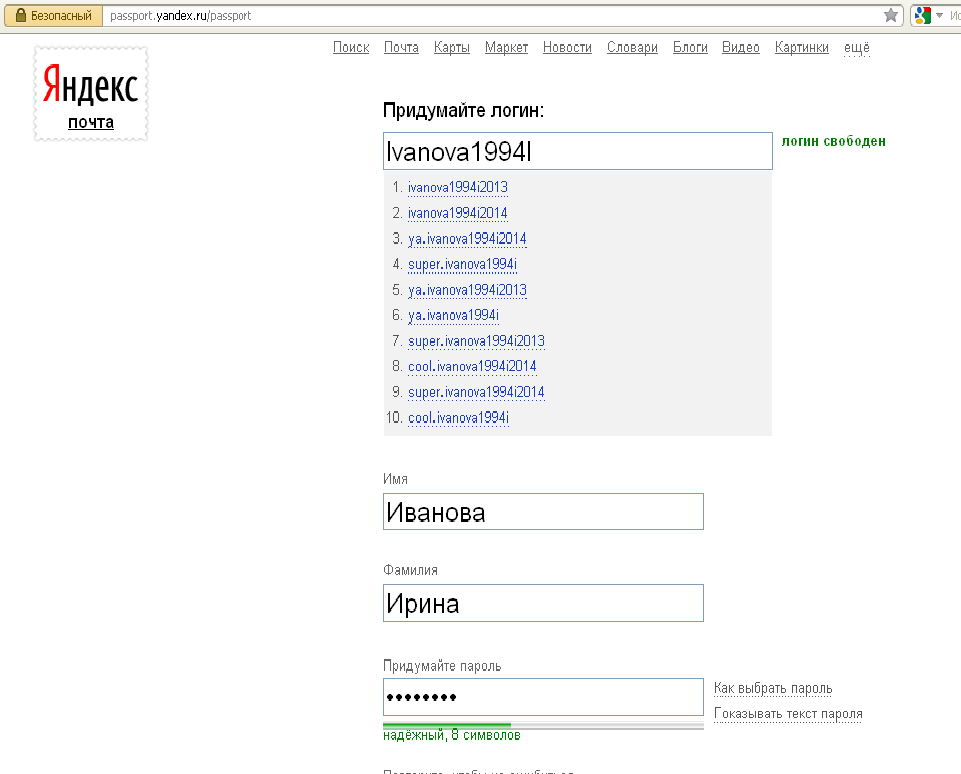 Пишите, посетите нашу Wiki и прочтите полное руководство.
Пишите, посетите нашу Wiki и прочтите полное руководство.
Если у вас есть дела поважнее, свяжитесь с нами, и мы настроим пересылку Яндекс.Почты на вашем сервере уже на следующий день.
Как перенести почту с Яндекса на IMAP с вложениями?
Как перевести Яндекс на IMAP? вопрос, который создает у вас много проблем? Не паникуйте, мы предлагаем работоспособное решение для переноса электронной почты Яндекса на IMAP. Прочтите эту статью и получите эффективное решение для перехода на IMAP с Яндекс Почты с полными почтовыми ящиками.
Пошаговое решение по миграции Яндекса на IMAP
Ручного способа переноса почтовых ящиков Яндекса на IMAP-аккаунт не существует. Поэтому вы можете скачать IMAP to IMAP Migration Tool, чтобы перенести электронную почту из учетной записи Яндекс в IMAP. Это надежное решение, позволяющее без проблем завершить миграцию.
Следуйте инструкциям, чтобы узнать полную работу приложения —
Шаг 1 . Установите и запустите программное обеспечение на любом устройстве Windows.
Установите и запустите программное обеспечение на любом устройстве Windows.
Шаг 2 . Теперь предоставляет данные учетной записи Яндекса , включая адрес хоста, имя пользователя и пароль. Перед тем как аутентифицировать аккаунт Яндекс, вам необходимо создать пароль приложения для аккаунта Яндекс.
Шаги по созданию пароля приложения для учетной записи Яндекс Почты —
- Войти в аккаунт Яндекс. Перейдите на вкладку Security .
- Перейти к Включить опцию пароля приложения.
- Введите пароль и нажмите кнопку Create .
- Скопируйте этот пароль для переноса папок почтового ящика Яндекса. Хит Готово .
- Используйте этот пароль для аутентификации учетной записи Яндекс Почты.
Теперь введите этот пароль в столбец пароля и нажмите кнопку Authenticate Me .
Шаг 3 . Таким же образом укажите адрес хоста учетной записи IMAP, имя пользователя и пароль. (Для учетной записи IMAP сгенерируйте пароль приложения так же, как вы сгенерировали для учетной записи Яндекс)
Шаг 4 .Выберите папку почтового ящика учетной записи Яндекс для миграции. Вы можете использовать Filters для переноса отдельных элементов почтового ящика на основе определенного диапазона дат, темы и т. Д.
Шаг 5 . Выберите Целевая папка или создайте новую папку в учетной записи IMAP для импорта почтовых ящиков Яндекса.
Шаг 6 . Наведите указатель мыши на кнопку Начать перенос , и это перенесет нужные почтовые ящики Яндекса в учетную запись IMAP.
Перенос Яндекс Почты на IMAP — Преимущества и особенности
Программа считается одним из лучших и безопасных решений для перехода на IMAP с Яндекс Почты.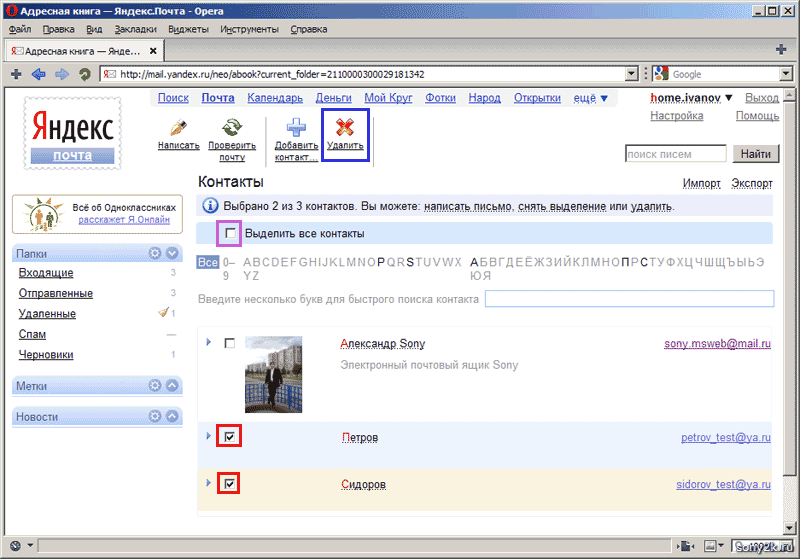 Он предлагает множество функций и преимуществ —
Он предлагает множество функций и преимуществ —
- Поддержка массового переноса писем с Яндекс Почты на IMAP
- Экспорт вложений с каждым письмом в кратчайшие сроки
- Перенести электронную почту Яндекса в учетную запись IMAP без каких-либо технических навыков
- Поддерживать структуру данных и целостность данных на протяжении всей миграции
- Предлагает глубокие фильтры для переноса выбранных элементов
- Прямая миграция без проблем.
Пора закончить
Прочитав этот пост, вы узнали о простом и эффективном решении для перехода с Яндекса на IMAP.Вы можете попробовать демо-версию, которая имеет все функции, такие как лицензионная версия. В демо-версии нет скрытых платежей. Однако он предлагает вам возможность перенести первые 25 элементов из каждой папки в IMAP. В случае сомнений обращайтесь в нашу службу поддержки, которая работает круглосуточно.
Инструкция по регистрации аккаунта Яндекс Почта
Яндекс. Почта — это почтовая служба, принадлежащая российской компании Yendex, которая обслуживает большинство пользователей в России.Яндекс также является популярной поисковой системой в этой стране, с более чем 150 миллионами запросов в день и около 50 миллионами постоянных пользователей.
Почта — это почтовая служба, принадлежащая российской компании Yendex, которая обслуживает большинство пользователей в России.Яндекс также является популярной поисковой системой в этой стране, с более чем 150 миллионами запросов в день и около 50 миллионами постоянных пользователей.
При использовании почтовой службы частных доменных имен Яндекс.Почты пользователи выбираются для получения бесплатной услуги с лимитом в 1000 добавленных почтовых ящиков и неограниченным хранилищем. Яндекс Почта предлагает полный набор функций для отправки, получения почты и обмена почтой для частных лиц или предприятий в Интернете. Следующая статья расскажет, как создать аккаунт на Яндексе, подписаться на Яндекс Почту.
- Вот как быстро создать виртуальный адрес электронной почты
- Как создать виртуальную электронную почту с помощью Temp Mail на телефоне
- Инструкции по созданию группы, группы электронной почты в Gmail
- Инструкция по созданию фильтров входящей почты в Gmail
Инструкция по созданию аккаунта Яндекс Почта
Шаг 1:
Пользователи заходят на главную страницу Яндекса по ссылке ниже.
https: // яндекс.com / В интерфейсе вы нажимаете , значок почты в главном интерфейсе или щелкаете слово «Журнал» в правом углу экрана.
Шаг 2:
Переключитесь на новый интерфейс, пользователи нажимают на Создать аккаунт для создания нового аккаунта Яндекс Почты.
Отображает интерфейс для ввода пользователями личной информации в учетную запись Яндекс Почты.Вы заполняете необходимую информацию и затем нажимаете кнопку «Зарегистрироваться» ниже.
Когда вы введете номер телефона, вы легко сможете восстановить свой аккаунт Яндекс Почты, если вы потеряете пароль. Если я не хочу вводить номер телефона или получать проверочный код, отправленный Яндексом, значит, у меня нет номера телефона.
Затем пользователи переключаются на выбор секретного вопроса для ответа. Выбираем содержание секретного вопроса, вводим ответ и вводим код ниже.
Шаг 3:
Вскоре мы успешно создали аккаунт Яндекс Почты. Ниже представлен интерфейс Яндекс Почты.
Мы отправляем электронные письма и получаем электронные письма как другие почтовые службы.
2. Инструкция по настройке аккаунта Яндекс Почты
После создания аккаунта Яндекс Почты мы приступаем к настройке аккаунта, добавляя информацию в аккаунт Яндекс Почты.
Шаг 1:
Пользователи нажимают на название аккаунта Яндекс Почты или изображение аккаунта и выбирают Настройки аккаунта .
Шаг 2:
Переключитесь на новый интерфейс, чтобы изменить данные своей учетной записи. Здесь пользователи нажимают на Добавить фото, чтобы добавить личный аватар. Затем добавьте дату и информацию о стране, нажав Изменить личную информацию .
Отображает интерфейс, в котором мы можем вернуться и добавить новую личную информацию. Щелкните Сохранить, чтобы сохранить информацию.
Щелкните Сохранить, чтобы сохранить информацию.
Шаг 3:
Затем в разделе «Входящие» и номера телефонов пользователи выбирают ввести другой адрес электронной почты для восстановления доступа в случае, если ваша учетная запись заблокирована.
Отобразите интерфейс для ввода резервного адреса электронной почты и нажмите Добавить , чтобы добавить.
Далее нажимаем на Добавить номер мобильного телефона , чтобы добавить личный номер телефона, восстановить доступ при потере паролей и других настроек защиты.
Мы также вводим номер телефона и нажимаем Добавить для добавления. Код подтверждения будет отправлен на добавленный вами адрес электронной почты или на новый введенный личный номер телефона.
Итак, вы создали учетную запись на Яндексе, зарегистрировав Яндекс Почту очень просто и быстро. С помощью этой учетной записи Яндекса мы будем входить во многие удобные службы Яндекса, рядом с почтовой службой.
С помощью этой учетной записи Яндекса мы будем входить во многие удобные службы Яндекса, рядом с почтовой службой.
Желаю всем успехов!
Яндекс.Почта
Яндекс.Почта Зарегистрированная почта Размер почтового ящика: 15 Гб, включая Яндекс.Диск. Максимальный размер входящего / исходящего сообщения: 30 Мб — обычная почта.
и до 10 Гб на Яндекс.Диск, интегрированный с почтой.
Ссылки на них появятся в письме автоматически. Работает только через веб-интерфейс. Действие аккаунта: , если не использовался 4 месяца, будет удален (если на этом аккаунте есть кошелек ЮMoney, то сам кошелек останется, а почта все равно удалена, но вы всегда можете снова начать пользоваться этой почтой, потому что в этом случае никто не сможет забрать ваш логин).
Адрес
- @ yandex.ru
- @ yandex.ua
- @ yandex.by
- @ yandex.kz
- yandex.com
- @ ya.ru
(вы сразу получаете адрес во всех этих доменах , то есть — NAME@yandex. ru, [email protected] … то же самое, письма будут приходить в один ящик.) Возможно создание почтовых ящиков с точкой в логине (например, ivan. [email protected]) точка будет эквивалентна дефису. Таким образом, зарегистрировав логин ivan.petrov, пользователь получит почту на [email protected] и на [email protected].
ru, [email protected] … то же самое, письма будут приходить в один ящик.) Возможно создание почтовых ящиков с точкой в логине (например, ivan. [email protected]) точка будет эквивалентна дефису. Таким образом, зарегистрировав логин ivan.petrov, пользователь получит почту на [email protected] и на [email protected].
Интерфейс
- Азербайджанский
- Белорусский
- Грузинский
- Казахский
- Румынский
- Русский
- Татарский
- Турецкий
- Украинский
При получении счета у вас будет:
Функции
- Теги,
- Видео, аудио (MP3) и фотографии появляются в самом сообщении, вы можете видеть, слушать,
- Вы можете записывать видео с веб-камеры прямо в браузере,
- Вы можете добавить открытку напрямую в сообщении,
- Вы можете отправить копию сообщения в виде текстового сообщения,
- Вы можете подключить уведомление о получении письма,
- Отправить большие файлы на 5 Gb , благодаря интеграции Яндекс.
 Диск,
Диск, - Встроенный переводчик (если сообщение не на вашем языке, предложение будет переведено),
- Мы можем изменить цвет стиля письма.
- Просмотр документов прямо на почте, форматы — * .doc и * .xls.
- обсуждение,
Группировка по обсуждению
Письма с одной темой можно собирать в цепочки (как в форумах), даже если в обсуждении участвовало несколько человек. Это позволит следить за ходом разговора и не «терять» важные сообщения.
Теги
С помощью ярлыков вам будет проще организовать входящую почту так, как вы хотите. Теги могут быть как стандартными (например, «Важное» или «Письмо с вложением»), так и собственными, с любым названием и любым цветом — все это вы определяете.
Цвет вашего письма
Вы можете выбрать цвет своего почтового ящика и менять его хоть каждый день — в зависимости от настроения.
Отправка больших файлов
Ваша новая Почта позволяет отправлять большие файлы вашим собеседникам — на номер 5 Gb .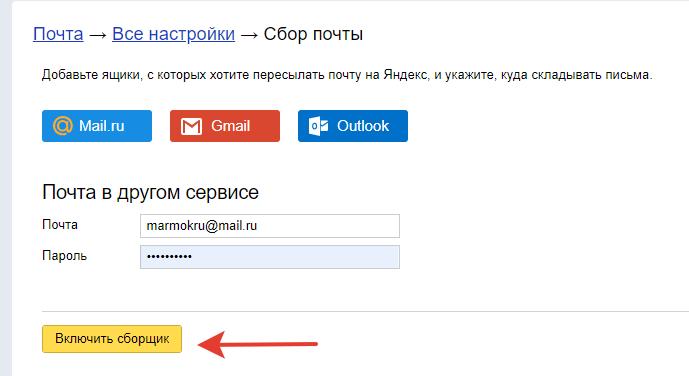


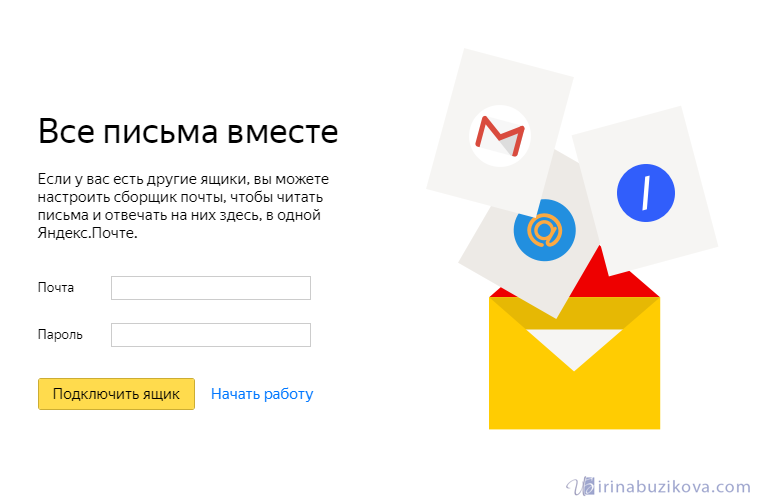
 Они могут быть 32 оттенков и позволяют быстро определить, какие письма стоит посмотреть первыми, а какие можно отложить. Меток может быть неограниченное количество.
Они могут быть 32 оттенков и позволяют быстро определить, какие письма стоит посмотреть первыми, а какие можно отложить. Меток может быть неограниченное количество. Если есть желание дополнительно усовершенствовать свой ящик, Яндекс предоставляет такую возможность. Для этого переходите в раздел с усовершенствованными правками. Настроив почту под свои потребности и эстетические предпочтения, просто кликните по надписи «Готово».
Если есть желание дополнительно усовершенствовать свой ящик, Яндекс предоставляет такую возможность. Для этого переходите в раздел с усовершенствованными правками. Настроив почту под свои потребности и эстетические предпочтения, просто кликните по надписи «Готово». Есть возможность создавать индивидуальные правила, по которым анализируются адрес и содержание писем на предмет наличия в них определённых слов, после чего система решает, оставлять их или отправлять в спам. Вы можете создать папки для автоматической отправки разной входящей почты и задать параметры, по которым будет происходить её автоматическое разделение. Для этого воспользуйтесь Конструктором правил.
Есть возможность создавать индивидуальные правила, по которым анализируются адрес и содержание писем на предмет наличия в них определённых слов, после чего система решает, оставлять их или отправлять в спам. Вы можете создать папки для автоматической отправки разной входящей почты и задать параметры, по которым будет происходить её автоматическое разделение. Для этого воспользуйтесь Конструктором правил. Чтобы подключить такую функцию, необходимо поставить соответствующую отметку в настройках.
Чтобы подключить такую функцию, необходимо поставить соответствующую отметку в настройках.
 Нет никаких ограничений по объёму, и обеспечивается гарантированная защита от спама и вирусных атак благодаря использованию Dr.Web. Есть также приложения для мобильных устройств с набором опций, аналогичным возможностям корпоративной почты.
Нет никаких ограничений по объёму, и обеспечивается гарантированная защита от спама и вирусных атак благодаря использованию Dr.Web. Есть также приложения для мобильных устройств с набором опций, аналогичным возможностям корпоративной почты.
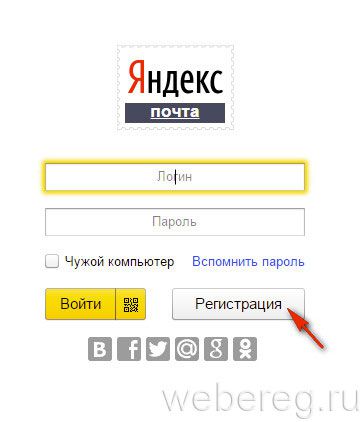


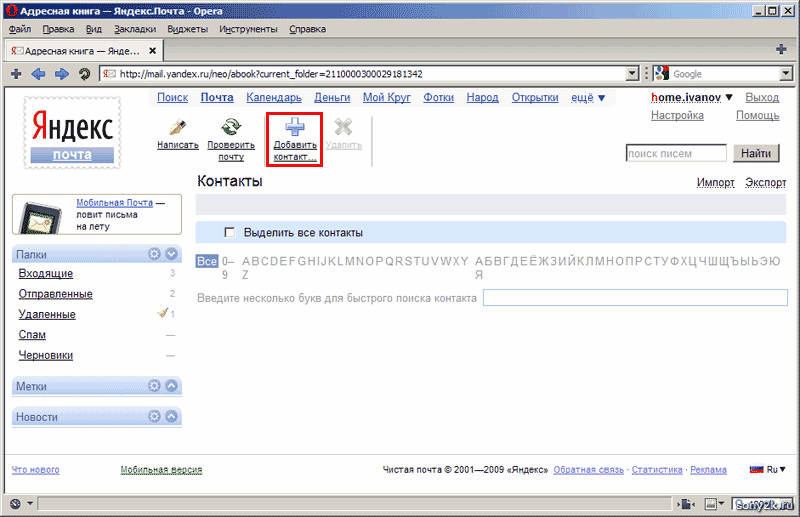
 На адреса этих аккаунтов вы можете отправлять сообщения из веб-интерфейса Яндекс.Почты.
На адреса этих аккаунтов вы можете отправлять сообщения из веб-интерфейса Яндекс.Почты. Удалите определенные электронные письма, пересылайте их на другой адрес или отправляйте автоматические ответы!
Удалите определенные электронные письма, пересылайте их на другой адрес или отправляйте автоматические ответы!
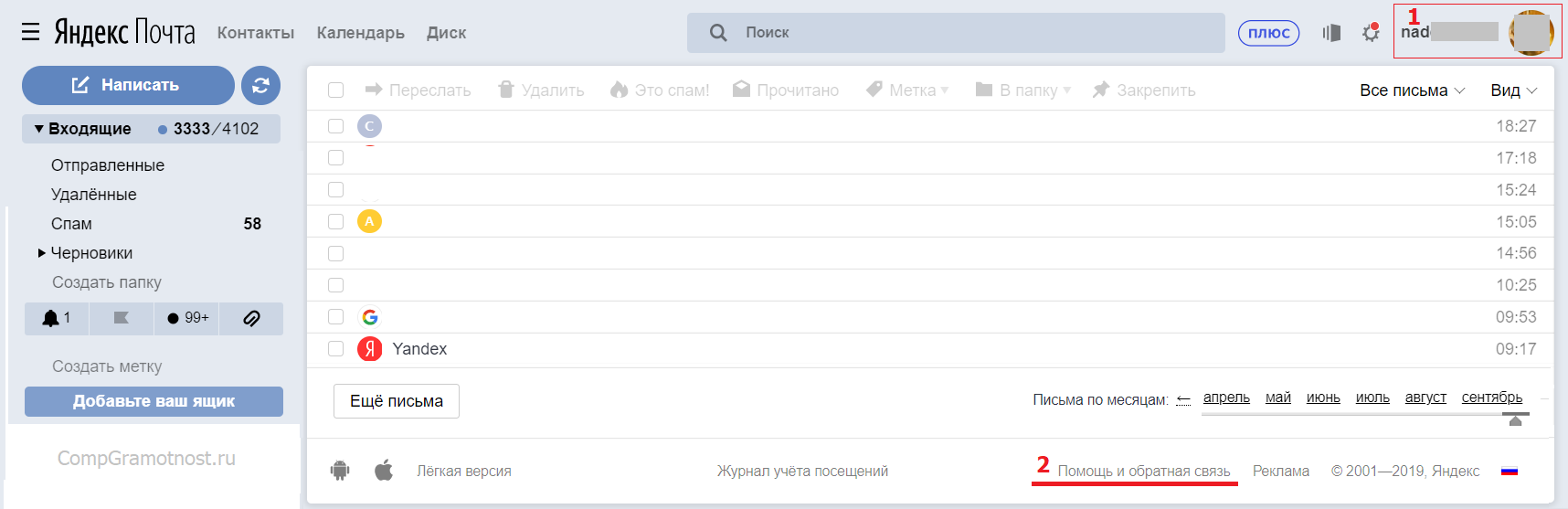 Д.).
Д.). Диск,
Диск,